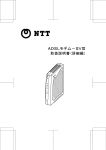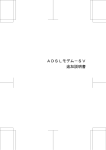Download Web Caster 3100SV 取扱説明書 (詳細編
Transcript
取 扱 説 明 書 (詳 細 編 )
本書中のマーク説明
お願い
この表示を無視して、誤った取り扱いをすると、本商品の本来の性能を発揮
できなかったり、機能停止を招く内容を示しています。
お知らせ
この表示は、本商品を取り扱ううえでの注意事項を示しています。
目 次
目 次......................................................................................................................................................................................................................1
1
設定例 .........................................................3
1-1
フレッツ・スクウェアに接続する ................................................ 3
1-2
フレッツ・コミュニケーションの利用方法......................................... 5
1-3
フレッツ・グループの利用方法(Unnumbered 方式) ............................... 11
1-4
外部にサーバ(Web、FTP)を公開する............................................ 18
1-5
ネットワークゲームをする ..................................................... 23
1-6
複数固定 IP アドレスサービスを利用する(NAT ルータ方式) ......................... 27
1-7
VPN を使用する ................................................................ 34
1-7-1
1-7-2
1-7-3
2
PPTP パススルーの設定 ..................................................... 34
IPsec パススルーの設定 .................................................... 38
L2TP パススルーの設定 ..................................................... 41
Web 設定 .......................................................44
2-1 メニュー一覧 .................................................................... 44
2-2 ルータモード .................................................................... 48
2-2-1
2-2-2
2-2-3
2-2-4
2-2-5
2-2-6
2-2-7
2-2-8
2-2-9
2-2-10
2-2-11
2-2-12
2-2-13
2-2-14
2-2-15
基本設定.................................................................. 48
接続先設定................................................................ 56
IP 電話設定 ............................................................... 69
IP 電話詳細設定 ........................................................... 72
ADSL 設定 ................................................................. 74
LAN 側設定 ................................................................ 80
スタティックルーティング設定 .............................................. 83
UPnP 設定 ................................................................. 85
アクセス制限設定.......................................................... 87
パケットフィルタ設定...................................................... 88
アドレス変換(ポート指定)設定 ............................................ 93
アドレス・ポート変換設定.................................................. 96
SPI(ステートフル・パケット・インスペクション)設定 ....................... 99
自動アップデート設定..................................................... 100
ルータ・ブリッジ動作モード設定 ........................................... 101
目
次
1
2-3
ブリッジモード .............................................................. 102
2-3-1
2-3-2
2-3-3
2-4
無線 LAN 設定 ................................................................ 112
2-4-1
2-4-2
2-4-3
2-5
4
...................................................................... 126
バージョン情報........................................................... 126
機器状態・ログ........................................................... 127
セキュリティログ......................................................... 131
NAT テーブル ............................................................. 132
UPnP ログ ................................................................ 133
UPnP CP(コントロールポイント)テーブル .................................. 135
UPnP NAT 設定情報 ........................................................ 136
IP 電話設定情報 .......................................................... 138
無線 LAN 情報............................................................. 139
保守
2-6-1
2-6-2
2-6-3
2-6-4
2-6-5
2-6-6
2-6-7
2-6-8
2-6-9
2-6-10
2-6-11
2-6-12
2-6-13
2-6-14
2-6-15
3
無線 LAN 設定............................................................. 112
MAC アドレスフィルタリング設定 ........................................... 121
無線 LAN 詳細設定......................................................... 124
表示
2-5-1
2-5-2
2-5-3
2-5-4
2-5-5
2-5-6
2-5-7
2-5-8
2-5-9
2-6
ADSL 設定 ................................................................ 103
IP 設定 .................................................................. 109
ルータ・ブリッジ動作モード設定 ........................................... 111
...................................................................... 140
ログインパスワード設定................................................... 140
設定の初期化............................................................. 142
再起動................................................................... 143
バージョンアップ......................................................... 144
ループバックテスト....................................................... 148
Ping 送信 ................................................................ 149
ADSL 再接続 .............................................................. 151
NAT テーブル消去 ......................................................... 152
UPnP NAT 情報消去 ........................................................ 153
バージョンアップお知らせ機能 ............................................. 154
バージョンアップお知らせ機能を利用するには ............................... 156
バージョンアップお知らせの確認方法 ....................................... 157
バージョンアップ方法..................................................... 159
時刻設定................................................................. 160
設定の保存・復元......................................................... 161
初期化方法....................................................165
3-1
初期設定での起動方法 ........................................................ 165
3-2
初期設定内容一覧 ............................................................ 166
3-3
入力文字制限一覧 ............................................................ 171
用語集 .......................................................176
目
次
2
1
設定例
1-1 フレッツ・スクウェアに接続する
本商品は、あらかじめ登録されている複数の PPPoE セッションを切り替えて使用したり、複数
の PPPoE セッションを同時に接続して使用したりすることができます。ここでは、複数の PPPoE
セッションを切り替え、もしくは、同時に使用して、当社が提供しているフレッツ・スクウェ
アに、簡単に接続するための方法を説明します。
お知らせ
フレッツ・スクウェアに関する詳細は、当社のホームページなどでご確認ください。
お知らせ
初期設定の状態では、フレッツ・スクウェアに接続することはできません。
ここでは、メインセッションの設定が終了していることを前提に説明します。
メニューフレームの 基本設定 をクリックしてください。
設定例
3
[フレッツ・ADSL]で、「NTT 西日本」が選択されていることを確認してください。
パソコンの Web ブラウザを起動し、フレッツ・スクウェア(http://www.flets/)へ
アクセスしてください。
フレッツ・スクウェアの TOP ページが表示されます。
お知らせ
ご契約されているセッション数を超えてPPPoEセッションを接続することはでき
ません。その場合は、接続先を切り替えながらご使用ください。
お知らせ
フレッツ・スクウェアへのルーティングは、フレッツ・スクウェア宛のドメイン
名をみて判断しています。そのため、本商品の設定変更などに伴って本商品を再
起動した場合、本商品内に保存されているドメイン情報がクリアされるため、フ
レッツ・スクウェアに対する接続ができなくなることがあります。このような場
合には、パソコンの再起動が必要になります。
設定例
4
1-2 フレッツ・コミュニケーションの利用方法
PPPoE マルチセッション機能を使用して、フレッツ・コミュニケーションを利用する場合の設
定方法について説明します。次の「フレッツ・コミュニケーションへの接続設定」「UPnP 設定」
「PPP 接続」を順番に行ってください。
本章ではフレッツ・コミュニケーションをサブセッションで使用する方法について説明します。
お知らせ
フレッツ・コミュニケーションを利用するには、あらかじめ当社への申し込みが必要です。
お知らせ
ここでは、メインセッションの設定が終了していることを前提に説明します。
フレッツ・コミュニケーションへの接続設定を行う:
メニューフレームの 接続先設定 をクリックしてください。
フレッツ・コミュニケーションを利用するための接続先を選択してください。
セッション 3 の項目をクリックしてください。
設定例
5
次の設定を行ってください。
セッション 3
の設定
項目
値
接続先選択
セッション 3
接続先名
Flets Comm
接続ユーザ名
(認証 ID)@flets-c.jp
接続パスワード/
(認証パスワード)
接続パスワード確認入力
接続方法
手動
ADSL 側 IP アドレス
自動
お知らせ
セッション3以外のセッション(2~5)でも設定ができます。
お知らせ
接続ユーザ名、接続パスワードはNTT西日本より送付の「フレッツ・コミュニケー
ションサービスお申し込み内容のご案内」を参照し、それぞれ入力してください。
設定例
6
続いて画面を下へスクロールし、「接続ルール」を表示して、次の設定を行ってく
ださい。
セッション 3
の設定
項目
値
ドメイン名
.flets-c.jp
宛先 IP アドレス
219.111.224.0-219.111.239.255
210.247.32.0-210.247.127.255
設定
をクリックしてください。
お知らせ
再起動を促すメッセージが表示された場合、設定を反映させるために再起動を
行ってください。アラームランプが消灯して再起動したことを確認した後、再表
示をクリックし、本商品に再度アクセスしてください。
設定例
7
UPnP 設定を行う:
メニューフレームの その他詳細 → UPnP 設定 をクリックしてください。
UPnP 優先接続先のプルダウンメニューから、「セッション 3(Flets Comm)」を選択
してください。
設定 をクリックしてください。
設定例
8
PPP 接続を行う:
メニューフレームの 接続先設定 をクリックしてください。
セッション 3 の「操作」欄の接続をクリックしてください。
以上で、フレッツ・コミュニケーションをご利用いただけるようになります。
設定例
9
契約セッション数が全て接続されている場合:
すでに、契約セッション数が全て接続されている場合は、先に不要なセッションを切断する必要
があります。ここでは例として、「セッション 2(FletsSquare West)」の接続を切断する方法に
ついて説明します。
メニューフレームの 接続先設定 をクリックしてください。
セッション 2 の「操作」欄の切断をクリックしてください。
設定例
10
1-3 フレッツ・グループの利用方法(Unnumbered方式)
PPPoE マルチセッション機能を使用して、フレッツ・グループの LAN 型払い出しネットワーク
を利用する場合の設定方法について説明します。
お知らせ
ここではフレッツ・グループ ビジネスメニューについて説明します。
※フレッツ・グループ用に設定したセッションの ADSL 側 IP アドレスを LAN 側 IP アドレスに
使用します。
設定例
11
お知らせ
ここではメインセッションの設定が終了していることを前提として説明します。
メニューフレームの 接続先設定 をクリックしてください。
フレッツ・グループを利用するための接続先を選択してください。
セッション 3 の項目をクリックしてください。
設定例
12
次の設定を行ってください。
セッション 3
の設定
項目
値
接続先選択
セッション 3
接続先名
任意(半角英数字 16 文字以内)
例:FletsGroup
接続ユーザ名
(認証 ID)@(グループ識別子)
接続パスワード/
(認証パスワード)
接続パスワード確認入力
PPP 自動接続
常時
ADSL 側 IP アドレス
手動
192.168.20.1/24
お知らせ
セッション3以外のセッション(2~5)でも設定ができます。
お知らせ
認証ID、認証パスワード、ADSL側IPアドレスは、グループ管理者にご確認ください。
設定例
13
続いて接続先設定画面の下部にある「接続ルール」を表示させ、次の設定を行って
ください。
セッション 3
の設定
項目
宛先 IP アドレス
値
192.168.10.1-192.168.10.255
お知らせ
宛先IPアドレスは、グループ管理者にご確認ください。
設定例
14
設定
をクリックしてください。
メニューフレームの その他詳細 → LAN 側設定 をクリックしてください。
設定例
15
次の設定を行ってください。
項目
値
LAN 側 IP アドレス
192.168.20.1/24
(で設定した ADSL 側 IP アドレスと同じ値)
開始 IP アドレス
192.168.20.2
割り当て個数
253
設定例
16
設定
をクリックしてください。
お知らせ
再起動を促すメッセージが表示された場合、設定を反映させるために再起動を
行ってください。アラームランプが消灯して再起動したことを確認した後、 再
表示 をクリックし、本商品に再度アクセスしてください。
お知らせ
LAN側IPアドレスが変更されるため、通信が不安定になる、または通信できなく
なる場合があります。その場合はパソコンの再起動を行ってください。
以上で、フレッツ・グループ ビジネスメニューの LAN 型払い出しの構成で別の拠点
のサーバを使用したり、別の拠点の端末と通信することができます。
お知らせ
ここで設定したセッションの通信に関しては、アドレス変換(ポート指定)設定、
アドレス・ポート変換設定、SPI設定での設定・機能は、有効になりません。
設定例
17
1-4 外部にサーバ(Web、FTP)を公開する
基本設定で設定を行った状態では、LAN 内に設置した Web サーバや FTP サーバをインターネッ
トに向けて公開することができません。これは、本商品に搭載されている NAT 機能により、本
商品の LAN 側とインターネット側が分離され、インターネット側から直接 LAN 側に設置された
パソコンに対して通信を開始できないことが原因です。この仕組みにより、インターネット側
からの攻撃を防ぐことができていますが、その一方で、LAN 内に設置された Web サーバにイン
ターネット側からアクセスできないという状態にもなります。
以下の手順に従って本商品に対して開始された通信を、LAN 内のパソコンに転送する設定を行
うことで、Web サーバや FTP サーバを公開することができます。
お願い
本設定を行うことで、外部からの不正アクセスが行われやすくなりますので、ご使用のパソ
コンにパーソナルファイアウォールソフトなどを導入されることをお勧めします。
お知らせ
事前に Web サーバや FTP サーバを用意し、LAN 内で正常にアクセスできることを確認して
おいてください。
メニューフレームの その他詳細 → パケットフィルタ設定をクリックしてください。
設定例
18
「外部装置から開始される TCP セッションを遮断」のチェックを外してください。
設定
をクリックしてください。
メニューフレームの その他詳細 → アドレス変換(ポート指定)設定 をクリック
してください。
設定例
19
次の設定を行ってください。
①
②
③
④
【Web サーバを公開する場合】
①「Web サーバを外部に公開する(エントリ番号 1 を使用)」にチェックを付けてく
ださい。
②「Web サーバの IP アドレス」に公開するパソコンの IP アドレスを入力してくだ
さい。
【FTP サーバを公開する場合】
③「FTP サーバを外部に公開する(エントリ番号 2、3 を使用)」にチェックを付け
てください。
④「FTP サーバの IP アドレス」に公開するパソコンの IP アドレスを入力してくだ
さい。
設定
をクリックしてください。
以上で、Web サーバや FTP サーバにインターネット側からアクセスできるようになり
ます。
設定例
20
Web サーバへのアクセス手順:
公開した Web サーバに対してインターネット側からアクセスするためのアドレスを参照する方法
について説明します。
メニューフレームの 機器状態・ログ をクリックしてください。
[メインセッション]の「ADSL IP」の欄に表示されている IP アドレスを確認してく
ださい。
「ADSL IP」を紙などに書きとめてください。
設定例
21
友人宅などで、Web ブラウザアドレス欄に先ほどの IP アドレスを入力し、「Enter」
キーを押してください。
自宅の Web サーバに格納されたホームページが表示されれば成功です。
お知らせ
ADSLやPPPoEが一旦途切れ、再接続された場合、「ADSL IP」欄のIPアドレスが変
わってしまいます。その場合は、再度IPアドレスを相手側に通知してください。
常に同じIPアドレスでアクセスしたい場合には、「固定IPサービス」に加入する
必要があります。
設定例
22
1-5 ネットワークゲームをする
本商品に限らず、ブロードバンドルータを使用した場合、ビデオチャットやネットワーク対戦
ゲームの一部に、動作しないものがあります。これらを解消するために、本商品の ADSL 側ポー
ト(グローバル IP アドレス)に届いた通信のうち、ビデオチャットやネットワーク対戦ゲー
ムで使用される TCP/UDP のポートを、特定のパソコンに転送するという設定を行って対応する
ことができます。
ここでは、TCP ポート 100、UDP ポート 110~120 を使用するアプリケーションを 192.168.1.200
という IP アドレスを付けたパソコンで実行する場合を例にとって、
設定の方法を紹介します。
お願い
本設定を行うことで、外部からの不正アクセスが行われやすくなりますので、ご使用のパソ
コンにパーソナルファイアウォールソフトなどを導入されることをお勧めします。
お知らせ
ビデオチャットやネットワーク対戦ゲームなどのアプリケーションで使用する TCP/UDP の
ポート番号は、使用するアプリケーションの取扱説明書か、製造・販売元にご確認ください。
お知らせ
アプリケーションが使用する TCP/UDP のポート番号が分からない場合や、本設定を行って
もアプリケーションが正しく動作しない場合は、PPPoE ブリッジ機能(T p.101)を使用
し、パソコンに直接グローバル IP アドレスを割り当ててご利用ください。
メニューフレームの その他詳細 → パケットフィルタ設定 をクリックしてください。
設定例
23
「外部装置から開始される TCP セッションを遮断」のチェックを外してください。
設定
をクリックしてください。
設定例
24
メニューフレームの その他詳細 → アドレス変換(ポート指定)設定 をクリック
してください。
次の設定を行ってください。
エントリ番号 5 をクリックし、以下の設定を行って、
さい。
項目
エントリ番号
設定 をクリックしてくだ
値
5
優先順位
20
適用する接続先
メインセッション
LAN 側 IP アドレス
192.168.1.200
ADSL 側 IP アドレス
自分の ADSL 側 IP アドレス
プロトコル
TCP
ポート番号
100
設定例
25
エントリ番号 6 をクリックし、以下の設定を行って、 設定 をクリックしてくだ
さい。
項目
値
エントリ番号
6
優先順位
21
適用する接続先
メインセッション
LAN 側 IP アドレス
192.168.1.200
ADSL 側 IP アドレス
自分の ADSL 側 IP アドレス
プロトコル
UDP
ポート番号
110-120
エントリ番号 5
の設定
※この画面はエントリ番号 5 の設定例です。
設定
をクリックしてください。
以上で、192.168.1.200 という IP アドレスを付けたパソコンで、特定のポートを使
用した通信が可能になります。
設定例
26
1-6 複数固定IPアドレスサービスを利用する(NATルータ方式)
複数のグローバル IP アドレスを固定で割り当てるタイプの契約を、プロバイダと行っている
場合の設定方法について説明します。
ルータ方式の設定は、次のような特徴があります。
・割り当てられたグローバル IP アドレスの個数を超える台数のパソコンから、インターネッ
トを利用可能
・LAN 内のパソコンは、すべてプライベート IP アドレス
・グローバル IP アドレスは、すべて本商品の WAN 側ポートに定義
・グローバル IP アドレスを活用するために、アドレス変換(ポート指定)の設定などが必要
・各グローバル IP アドレスをポート単位に LAN 内のパソコンにマッピング可能
本商品に複数のグローバル IP アドレスを固定で割り当てるためには、以下の設定を行います。
ここでは、
固定 IP アドレス(1.1.1.2、
1.1.1.3)
に対して LAN 側の端末 IP アドレス(192.168.1.2、
192.168.1.3)を割り当てる場合の設定の方法を紹介します。
お願い
本設定を行うことで、外部からの不正アクセスが行われやすくなりますので、ご使用のパソ
コンにパーソナルファイアウォールソフトなどを導入されることをお勧めします。
メニューフレームの 基本設定 をクリックしてください。
設定例
27
次の設定を行ってください。
①
②
③
① [接続ユーザ名] プロバイダから指定された ID を半角英数字または記号で入力
してください。
② [接続パスワード] プロバイダから指定されたパスワードを半角英数字または
記号で入力してください。
③ [接続パスワードの確認入力]
てください。
プロバイダから指定されたパスワードを入力し
設定例
28
設定
をクリックしてください。
お知らせ
再起動を促すメッセージが表示された場合、設定を反映させるために再起動を
行ってください。アラームランプが消灯して再起動したことを確認した後、再表
示をクリックし、本商品に再度アクセスしてください。
メニューフレームの 接続先設定 をクリックしてください。
設定例
29
メインセッション をクリックしてください。
次の設定を行ってください。
項目
値
接続方法
常時
ADSL 側 IP アドレス
手動
1.1.1.1/29
設定例
30
メニューフレームの その他詳細 → アドレス変換(ポート指定)設定 をクリック
してください。
次の設定を行ってください。
【個々のグローバル IP アドレスを、LAN 側のパソコンに設定したプライベート IP
アドレスに割り当てる】(プロトコル、ポート単位で、アドレス変換(ポート指定)
の割り当てを変えることもできます。)
設定例
31
エントリ番号 5 をクリックし、以下の設定を行って、
さい。
項目
設定 をクリックしてくだ
値
エントリ番号
5
優先順位
20
適用する接続先
メインセッション(Flets ADSL)
LAN 側 IP アドレス
192.168.1.2
ADSL 側 IP アドレス
IP アドレス指定 1.1.1.2
プロトコル
全プロトコル(共有)
ポート番号
(空白)
エントリ番号 6 をクリックし、以下の設定を行って、
さい。
項目
設定 をクリックしてくだ
値
エントリ番号
6
優先順位
21
適用する接続先
メインセッション(Flets ADSL)
LAN 側 IP アドレス
192.168.1.3
ADSL 側 IP アドレス
IP アドレス指定 1.1.1.3
プロトコル
全プロトコル(共有)
ポート番号
(空白)
エントリ番号 5
の設定
※この画面はエントリ番号 5 の設定例です
設定例
32
設定
をクリックしてください。
以上で、複数固定 IP アドレスサービスが利用できます。インターネットから、割り
当てられたグローバル IP アドレスを使ってアクセスできます。
設定例
33
1-7 VPNを使用する
仮想プライベートネットワーク(VPN : Virtual Private Network)接続を使用することにより、
次のようなことをセキュリティで保護されたデータ転送を使って実現することができます。
・自宅からインターネット経由で会社のネットワークに接続する。
・自分のネットワークに外部のパソコンから接続する。
VPN として主に使用されるプロトコルとしては、PPTP(Point-to-Point Tunneling Protocol)、
IPsec(IP Security)および L2TP(Layer 2 Tunneling Protocol)があります。ルータモードにお
いてそれぞれのプロトコルをパススルーする設定を行うことにより、インターネット経由での
VPN の使用を可能とします。
1-7-1
PPTP パススルーの設定
本商品で PPTP パケットをパススルーさせるためには、以下の設定を行ってください。
お知らせ
本商品に接続した PPTP クライアントから PPTP サーバに接続する場合は、特に
設定を行う必要はありません。
メニューフレームの その他詳細 → パケットフィルタ設定 をクリックしてください。
設定例
34
パケットフィルタ設定画面で、「外部装置から開始される TCP セッションを遮断」
のチェックを外してください。
設定
をクリックしてください。
メニューフレームの その他詳細 → アドレス変換(ポート指定)設定 をクリック
してください。
設定例
35
次の設定を行ってください。
エントリ番号 5 をクリックし、以下の設定を行って、 設定 をクリックしてください。
項目
値
エントリ番号
5
優先順位
20
適用する接続先
メインセッション
LAN 側 IP アドレス
192.168.1.2(DHCP サーバから割り当てら
れた IP アドレス)
ADSL 側 IP アドレス
自分の ADSL 側 IP アドレス
プロトコル
TCP
ポート番号
pptp(もしくは 1723)
エントリ番号 5
の設定
設定例
36
設定
をクリックしてください。
以上の設定で、VPN(PPTP)サーバがご使用になれます。
設定例
37
1-7-2
IPsec パススルーの設定
本商品で IPsec パケットをパススルーさせるためには、以下の設定を行ってください。
お知らせ
本書では、IPsec を ESP・トンネルモードで使用する場合に、IPsec パケットをパ
ススルーさせるための設定について記述しています。それ以外のモードの IPsec
パケットをパススルーさせることはできません。
メニューフレームの その他詳細 → アドレス変換(ポート指定)設定・をクリックして
ください。
設定例
38
次の設定を行ってください。
エントリ番号 6 をクリックし、以下の設定を行って、 設定 をクリックしてください。
項目
値
エントリ番号
6
優先順位
20
適用する接続先
メインセッション
LAN 側 IP アドレス
192.168.1.2(DHCP サーバから割り当てら
れた IP アドレス)
ADSL 側 IP アドレス
自分の ADSL 側 IP アドレス
プロトコル
UDP
ポート番号
500
エントリ番号 6
の設定
設定例
39
設定をクリックしてください。
以上で、IPsec をパススルーさせることができます。
設定例
40
1-7-3
L2TP パススルーの設定
本商品で L2TP パケットをパススルーさせるためには、以下の設定を行ってください。
お知らせ
本書では、IPsec で暗号化されていない L2TP パケットをパススルーさせる方法に
ついて記述しています。IPsec で暗号化されている L2TP パケットをパススルーさ
せる方法については、「1-7-2 IPsec パススルーの設定」(T p.38)を参照して
ください。なお、IPsec のトランスポートモードでカプセリングされた L2TP パ
ケットをルータモードで中継することはできません。
お知らせ
本商品に接続した L2TP クライアント(LAC)から L2TP サーバに接続する場合は、
特に設定を行う必要はありません。
メニューフレームの その他詳細 → アドレス変換(ポート指定)設定 をクリック
してください。
設定例
41
次の設定を行ってください。
エントリ番号 7 をクリックし、以下の設定を行って、 設定 をクリックしてください。
項目
値
エントリ番号
7
優先順位
20
適用する接続先
メインセッション
LAN 側 IP アドレス
192.168.1.2(DHCP サーバから割り当てら
れた IP アドレス)
ADSL 側 IP アドレス
自分の ADSL 側 IP アドレス
プロトコル
UDP
ポート番号
1701
エントリ番号 7
の設定
設定例
42
設定
をクリックしてください。
以上で、L2TP をパススルーさせることができます。
設定例
43
2
Web設定
2-1 メニュー一覧
本商品には以下のメニュー項目を用意しています。
お知らせ
本書ではメニュー間の移動を矢印で表現しています。
例)
IP 電話関連詳細 → IP 電話設定をクリックしてください。
■ルータモード
設 定
大項目
小項目
基本設定
-
接続先設定
-
IP 電話設定
IP 電話関連詳細
IP 電話詳細設定
無線 LAN 設定
無線 LAN 関連詳細
MAC アドレスフィルタ
リング設定
無線 LAN 詳細設定
ADSL 設定
LAN 側設定
スタティック
ルーティング設定
UPnP 設定
その他詳細
アクセス制限設定
パケットフィルタ設定
内 容
本商品を使用するために必要な設定を行
います。
接続先の設定と設定した接続先への接
続・切断を行うことができます。
IP 電話を行うために必要な項目を設定し
ます。全ての項目を空白にして設定する
と、IP 電話機能を使用しない状態で動作さ
せることができます。
IP 電話への非通知着信を拒否するなどの
設定をします。
本商品で使用する無線 LAN に関する基本設
定を行います。有線の LAN と併用して無線
LAN を構成することができます。
接続を許可するステーションの MAC アドレ
スをアクセスポイントに登録します。
無線 LAN に関する詳細な設定を行います。
ADSL に関する設定を行います。
LAN に関する設定を行います。
IP ルーティングテーブルの内容をスタ
ティックに設定します。
本商品の UPnP 機能を設定します。UPnP 機
能を停止したり、登録した IP アドレスか
らのアクセスのみ UPnP 機能の使用を許可
することができます。
本商品に対する、Web ブラウザによるアク
セスを制限を設定します。インタフェース
を指定してアクセスを禁止したり、登録し
た IP アドレスからのアクセスのみを許可
することができます。
IP アドレス、プロトコル、ポート番号など
の条件により、受信した IP パケットを通
す・通さないを指定できます。条件を適切
に設定すると、特定のサービスやホスト間
の通信を禁止するための簡易ファイアー
ウォールを構築できます。
参
照
p.48
p.56
p.69
p.72
p.112
p.121
p.124
p.74
p.80
p.83
p.85
p.87
p.88
Web 設定
44
設 定
大項目
小項目
アドレス変換(ポート
指定)設定
アドレス・ポート変換
設定
その他詳細
SPI 設定
自動アップデート設定
ルータ・ブリッジ動作
モード設定
表 示
大項目
小項目
バージョン情報
-
機器状態・ログ
-
セキュリティログ
NAT テーブル
UPnP ログ
UPnP CP テーブル
その他表示
UPnP NAT 設定情報
IP 電話設定情報
無線 LAN 情報
内 容
本商品の LAN 側に接続された端末上のアプ
リケーションを ADSL 側に公開するなど、端
末上のアプリケーションと本商品の ADSL 側
の TCP/UDP ポート等を関連付けます。
本商品の LAN 側に接続された端末上のアプ
リケーションを ADSL 側に公開するなど、
端末上のアプリケーションと本商品の
ADSL 側の TCP/UDP ポートを関連付けます。
IP アドレスを変換したり、ポート番号を固
定的に変換できます。
ステートフル・パケット・インスペクショ
ン機能を設定します。ADSL 側と LAN 側でパ
ケット中継を行っているとき、LAN 側から
ADSL 側への送信パケットに対する ADSL 側
からの受信パケットの整合性を検査して、
不正なパケットを破棄できます。
自動アップデートに関する設定を行います。
動作モード(ルータ/ブリッジ)の変更や
PPPoE ブリッジ、IPv6 ブリッジの設定をし
ます。
参
内 容
本商品のハードウェアとソフトウェアに
関するバージョン情報を表示します。
本商品の状態、および本商品で発生したイ
ベントのログを表示します。
本商品が起動してからメモリ上に蓄積さ
れた、セキュリティに関するログの内容を
表示します。
通信中の NAT テーブルの一覧を表示します。
本商品が起動してからメモリ上に蓄積され
た、UPnP に関するログの内容を表示します。
本商品に認識されている UPnP のコント
ロールポイントの IP アドレスと MAC アド
レスを表示します。ARP の有効期限が切れ
て い る 場 合 、 MAC ア ド レ ス は 、
00:00:00:00:00:00 で表示されます。
UPnP によって設定された、NAT 情報の内容
を表示します。
IP 電話自動設定用のサーバから取得した
パラメータを表示します。取得できない場
合は出荷時の状態の設定値を表示します。
本商品をアクセスポイントとして使用す
る無線 LAN に、加入しているステーション
の MAC アドレスを表示します。
参
照
p.93
p.96
p.99
p.100
p.101
照
p.126
p.127
p.131
p.132
p.133
p.135
p.136
p.138
p.139
Web 設定
45
保 守
大項目
ログイン
パスワード設定
小項目
-
設定の初期化
-
再起動
-
バージョンアップ
-
ループバックテスト
Ping 送信
ADSL 再接続
NAT テーブル消去
その他保守
UPnP NAT 情報消去
自動アップデート
時刻設定
設定の保存・復元
内 容
本商品に Web でアクセスする際に使用する
ユーザ名とパスワードを設定します。
本商品に保存されている、ユーザ名、パス
ワードを含むすべての設定内容(時刻設定
を除く)を、ご購入時と同じ状態にします。
本商品をリセットし、再度電源を入れます。
Web ブラウザを使用して、ファームウェア
をバージョンアップします。
ATM の疎通確認を行います。
指定した IP ホストに対して、ICMP Echo メッ
セージを使った Ping テストを行います。
ADSL の接続を一旦切断し、再接続します。
ADSL 回線のリンク速度が一時的なノイズ
の発生等により低下した場合に行うと、リ
ンク速度を回復できることがあります。
NAT テーブルを消去します。NAT テーブル
の登録件数が最大に達し、新たな通信を開
始できなくなった場合に実行します。
UPnP で設定された NAT 情報を消去します。
パソコンの異常終了等により UPnP で設定
された NAT 情報が残っている場合に実行し
ます。
ファームウェアの自動アップデートを行
います。
本商品の時刻を設定します。設定した時刻
にあわせてログ時間が表示されます。本設
定は、本商品の電源を切るまで有効です。
設定内容をパソコン上に保存したり、保存
した設定を再読み込みします。
参
照
p.140
p.142
p.143
p.144
p.148
p.149
p.151
p.152
p.153
p.154
p.160
p.161
Web 設定
46
■ブリッジモード
設 定
大項目
小項目
-
ADSL 設定
内 容
ADSL に関する設定を行います。
IP 設定
-
IP に関する設定を行います。
ルータ・ブリッジ
動作モード設定
-
動作モード(ルータ/ブリッジ)の変更や
IP パケットに関する設定をします。
本商品で使用する無線 LAN に関する基本設
定を行います。有線の LAN と併用して無線
LAN を構成することができます。
接続を許可するステーションの MAC アドレ
スをアクセスポイントに登録します。
無線 LAN に関する詳細な設定を行います。
無線 LAN 設定
無線 LAN 関連詳細
表 示
大項目
MAC アドレスフィルタ
リング設定
無線 LAN 詳細設定
小項目
バージョン情報
-
機器状態・ログ
-
無線 LAN 情報
-
保 守
大項目
ログイン
パスワード設定
小項目
-
設定の初期化
-
再起動
-
-
バージョンアップ
ADSL 再接続
その他保守
時刻設定
設定の保存・復元
参
照
p.103
p.109
p.111
p.112
p.121
p.124
内 容
本商品のハードウェアとソフトウェアに
関するバージョン情報を表示します。
本商品の状態、および本商品で発生したイ
ベントのログを表示します。
本商品をアクセスポイントとして使用す
る無線 LAN に、加入しているステーション
の MAC アドレスを表示します。
参
内 容
本商品に Web でアクセスする際に使用する
ユーザ名とパスワードを設定します。
本商品に保存されている、ユーザ名、パス
ワードを含むすべての設定内容(時刻設定
を除く)を、ご購入時と同じ状態にします。
本商品をリセットし、再度電源を入れます。
参
照
p.126
p.127
p.139
Web ブラウザを使用して、ファームウェア
をバージョンアップします。
ADSL の接続を一旦切断し、再接続します。
ADSL 回線のリンク速度が一時的なノイズ
の発生等により低下した場合に行うと、リ
ンク速度を回復できることがあります。
本商品の時刻を設定します。設定した時刻
にあわせてログ時間が表示されます。本設
定は、本商品の電源を切るまで有効です。
設定内容をパソコン上に保存したり、保存
した設定を再読み込みします。
照
p.140
p.142
p.143
p.144
p.151
p.160
p.161
Web 設定
47
2-2 ルータモード
2-2-1
基本設定
インターネットにアクセスするために必要な設定を行います。IP 電話で使用するプ
ロバイダに接続するための設定は、この画面で行ってください。また、本商品に接
続した電話機が正しく動作するように、ご使用になる電話機や加入電話回線で契約
されているサービスに関連する設定も行います。
メニューフレームの 基本設定 をクリックしてください。
操作フレームに基本設定の画面が表示されます。
●[フレッツ・ADSL]
フレッツ・スクウェアへの接続設定がセッション 2 に登録されます。
フレッツ・ADSLの提供エリアを選択してください。
・NTT 東日本
:新潟県、長野県、山梨県、神奈川県以東の各都道県で
ご利用のお客様
・NTT 西日本
:富山県、岐阜県、愛知県、静岡県以西の各府県で
ご利用のお客様
初期値には、「NTT 西日本」が設定されています。
お知らせ
セッション2の設定を変更した場合は、空欄になります。(T 「2-2-2 接
続先設定」 p.56)
●[接続ユーザ名]
プロバイダから指定された PPP 認証用の ID を半角英数字または記号で入力して
ください。
Web 設定
48
●[接続パスワード]
●[接続パスワードの確認入力]
プロバイダから指定された PPP 認証用のパスワードを半角英数字または記号で入
力してください。
「接続パスワードの確認入力」にも同じパスワードを入力してください。
お知らせ
半角スペースのみで設定することはできません。
●[使用する電話機]
電話機ポートに接続する電話機のナンバー・ディスプレイ機能、キャッチホン・
ディスプレイ機能を利用するかどうかを選択してください。初期値には、「ナン
バー・ディスプレイ機能なし」が設定されています。
・ナンバー・ディスプレイ+キャッチホンディスプレイ機能あり
・ナンバー・ディスプレイ機能あり
・ナンバー・ディスプレイ機能なし
お知らせ
加入電話のナンバー・ディスプレイサービスおよびIP電話のナンバー・ディ
スプレイ機能をご利用になるには、ナンバー・ディスプレイ対応の電話機が
必要です。なお、本商品にナンバー・ディスプレイに対応していない電話機
を接続して、「ナンバー・ディスプレイ機能あり」と設定した場合、IP電話
着信時にハンドセットをあげた後に、もう一度フッキングしないと通話でき
ないことがあります。
お知らせ
加入電話のキャッチホン・ディスプレイサービスおよび本商品のキャッチホ
ン・ディスプレイ機能をご利用になるには、ナンバー・ディスプレイ機能に
加えてキャッチホン・ディスプレイ対応の電話機が必要です。なお、本商品
にキャッチホン・ディスプレイに対応していない電話機を接続して、「ナン
バー・ディスプレイ+キャッチホン・ディスプレイ機能あり」と設定した場
合、電話通話時の割込着信時に、割込音の後モデム音が聞こえる場合があり
ます。
お知らせ
加入電話でナンバー・ディスプレイサービスおよびIP電話での通話中の加入
電話への割込み着信においてキャッチホン・ディスプレイ機能をご利用にな
る場合は、ナンバー・ディスプレイサービスのご契約が必要です。
お知らせ
IP電話でナンバー・ディスプレイ機能および加入電話での通話中のIP電話へ
の割込み着信においてキャッチホン・ディスプレイ機能をご利用になる場合
は、ナンバー・ディスプレイサービスのご契約は必要ありません。
Web 設定
49
●[発信者番号通知]
IP 電話として発信する場合、発信者情報(番号)を通知するかしないかを選択し
てください。初期値には、「通知する」が設定されています。
・通知する
・通知しない
●[キャッチホン契約]
本商品に接続する加入電話回線にキャッチホン契約があるかどうかを選択して
ください。初期値には、「契約なし」が設定されています。
・契約あり
・契約なし
●[割込音]
IP 電話での割込み音の音量調節をしてください。「なし」に設定すると割込音は
出ません。初期値には、「標準」が設定されています。
・標準
・小さい
・なし
お知らせ
加入電話のキャッチホンサービスでの割込音は、音量調節できません。
お知らせ
[キャッチホン契約]を「契約あり」に設定している場合には、[割込音]を「な
し」に設定することはできません。
お知らせ
[キャッチホン契約]と[割込音]の設定の組み合わせにより、動作が変わりま
す。ご使用の状況により設定を変更してください。(T 「キャッチホン契
約と電話機の動作について」 p.52)
●[電話回線ダイヤル種別]
本商品に接続する加入電話回線のダイヤル種別です。電話回線ダイヤル種別はご
契約の加入電話回線のダイヤル種別をご確認いただき、ご契約にあわせて PB ま
たは DP に設定していただくことをお勧めします。初期値には、「自動」が設定
されています。
・自動
・PB
・DP
お知らせ
ご使用環境によっては「自動」で回線種別が正しく認識できず、加入電話網
に発信できなくなる場合があります。
お願い
ご使用の電話機の回線ダイヤル種別も、加入電話の回線ダイヤル種別にあわ
せて設定してください。
Web 設定
50
●[無線ネットワーク名(SSID)]
本商品の SSID を入力してください。SSID は無線 LAN の識別子です。無線 LAN パ
ソコン側の SSID が本値と一致している場合に限り、その無線 LAN パソコンは本
商品の無線 LAN に参加できます。1 文字以上 32 文字以内の半角英数字および記号
を入力してください。大文字、小文字は区別されます。
お知らせ
半角スペースのみで設定することはできません。
●[無線の暗号化]
無線 LAN での暗号の使用可否や、使用する暗号の種類について指定します。初期
値には、「なし」が設定されています。
・なし
・WEP(64bit)
・WEP(128bit)
・WEP(152bit)
・TKIP
・AES
お知らせ
無線の暗号化については、「2-4-1 無線LAN設定」(T p.112)をご参照く
ださい。
設定
をクリックしてください。
設定内容が保存されます。
お知らせ
再起動を促すメッセージが表示された場合、設定を反映させるために再起動を
行ってください。アラームランプが消灯して再起動したことを確認した後、再表
示をクリックし、本商品に再度アクセスしてください。
Web 設定
51
キャッチホン契約と電話機の動作について
キャッチホン契約をされている場合は、従来どおり加入電話でのキャッチホンサービスがご
利用できます。
キャッチホンサービスを利用するには基本設定画面の[キャッチホン契約]で、「契約あり」
を設定してください。(T p.50)
通話中に他の電話から着信があった場合は、割込音でお知らせします。
割込音の設定は基本設定画面の[割込音]で設定してください。(T p.50)
キャッチホン設定と割込音の関係を以下にまとめていますので、ご使用の状況により設定を
変更してください。
●キャッチホン契約:「あり」/割込音:「小さい」、「標準」
着信のパターン
IP 電 話 サ ー ビ
スに着信があっ
た場合
IP 電話
加入電話に着信
サービス があった場合
で通話中
加入電話
で通話中
着信者側
発信者側
通話中の通話を継続します。 お話し中になります。
割り込み音「プルルプルル、 呼び出し音が鳴ります。
プルルプルル」が鳴ります。
フッキングまたはオンフック
により、通話中の通話を切断
し、加入電話の着信に応答す
ることができます。(注 1)
IP 電 話 サ ー ビ 通話中の通話を継続します。 お話し中になります。
スに着信があっ
た場合
加入電話に着信 通常のキャッチホンの動作 呼び出し音が鳴ります。
をします。
があった場合
Web 設定
52
●キャッチホン契約:「なし」/割込音:「小さい」、「標準」
着信のパターン
IP 電 話 サ ー ビ
スに着信があっ
た場合
IP 電話
加入電話に着信
サービス があった場合
で通話中
加入電話
で通話中
着信者側
発信者側
通話中の通話を継続します。 お話し中になります。
割り込み音「プルルプルル、 呼び出し音が鳴ります。
プルルプルル」が鳴ります。
フッキングまたはオンフック
により、通話中の通話を切断
し、加入電話の着信に応答す
ることができます。(注 1)
IP 電 話 サ ー ビ 割り込み音「プルルプルル、 呼び出し音が鳴ります。
スに着信があっ プルルプルル」が鳴ります。
フッキングまたはオンフック
た場合
により、通話中の通話を切断
し、IP 電話サービスの着信に
応答することができます。
加入電話に着信 通話中の通話を継続します。 お話し中になります。
があった場合
●キャッチホン契約:「なし」/割込音:「なし」
着信のパターン
着信者側
発信者側
IP 電 話 サ ー ビ 通話中の通話を継続します。 お話し中になります。
スに着信があっ
IP 電話
た場合
サービス
加入電話に着信 通話中の通話を継続します。 呼び出し音が鳴ります。
で通話中
があった場合
加入電話
で通話中
IP 電 話 サ ー ビ 通話中の通話を継続します。 お話し中になります。
スに着信があっ
た場合
加入電話に着信 通話中の通話を継続します。 お話し中になります。
があった場合
(注 1) お願い
本商品に接続した電話機から、本商品に接続した加入電話回線の電話番号に発信した場合、
通話はできませんが、課金される場合がありますのでご注意ください。
お願い
加入電話でキャッチホンサービスの契約と、本商品の[キャッチホン契約]の設定が異なって
いる場合には、キャッチホンサービスを正しくご利用できません。
Web 設定
53
発信者情報(番号)の表示有無
加入者電話のナンバー・ディスプレイ契約と、本商品の「使用する電話機」の設定における
発信者情報(番号)の表示有無は、次のとおりです。
使用する電話機:「ナンバー・ディスプレイ+キャッチホン・ディスプレイ機能あり」
契 約
待機状態での着信時
割込み着信時
ナンバー・ディスプレイサービス
および
キャッチホン・ディスプレイサービス
◎
◎
ナンバー・ディスプレイサービス
◎
○
加入電話のキャッチホンサー
ビスの際は割込んできた相手
の電話番号は表示されません
契約無し
○
加入電話への着信時は電
話番号は表示されません
○
加入電話への割込み着信時
は電話番号は表示されません
使用する電話機:「ナンバー・ディスプレイ機能あり」
契 約
待機状態での着信時
ナンバー・ディスプレイサービス
および
キャッチホン・ディスプレイサービス
◎
ナンバー・ディスプレイサービス
◎
契約無し
○
加入電話への着信時は電
話番号は表示されません
割込み着信時
○
IP 電話中の加入電話への割
込み着信時はオンフック後に
割込み相手の電話番号を表
示します
○
加入電話のキャッチホンサー
ビスの際は割込んできた相手
の電話番号は表示されません
割込んできた相手の電話番号
はオンフック後に表示されます
○
加入電話への割込み着信時
は電話番号は表示されません
割込んできた相手の電話番号
はオンフック後に表示されます
Web 設定
54
使用する電話機:「ナンバー・ディスプレイ機能なし」
契 約
待機状態での着信時
割込み着信時
ナンバー・ディスプレイサービス
および
キャッチホン・ディスプレイサービス
×
×
加入電話のキャッチホンサー
ビスの際は割込音の後にモデ
ム信号が聞こえます
ナンバー・ディスプレイサービス
×
×
契約無し
×
×
◎:相手先電話番号を表示する
○:一部制限付で相手先電話番号を表示する
×:相手先電話番号を表示しない
お知らせ
ナンバー・ディスプレイ対応の電話機をご利用の場合、IP 電話着信時に相手先電話番
号を表示することができます。
(本商品の基本設定で[使用する電話機]に「ナンバー・
ディスプレイ機能あり」を設定する必要があります。(T p.49))
お知らせ
キャッチホン・ディスプレイ対応の電話機をご利用の場合、IP 電話として通話中に加
入電話への割込着信があった場合等に、割込んできた相手の電話番号を表示すること
ができます。
(本商品の基本設定で、[使用する電話機]に「ナンバー・ディスプレイ+キャッチホ
ン・ディスプレイ機能あり」を設定する必要があります。(T p.49)また、加入
電話への割込着信の場合に割込んできた相手の電話番号を表示するためには、ナン
バー・ディスプレイサービスに加入している必要があります。)
Web 設定
55
2-2-2
接続先設定
あらかじめ接続先を複数設定しておいて、その中から接続先を選択して接続するこ
とができます。複数の接続先を同時に接続することもできます。
お知らせ
複数の接続先を同時に接続するためには、回線が複数同時セッションに対応して
いる必要があります。
メニューフレームの 接続先設定 をクリックしてください。
操作フレームに接続先設定の画面が表示されます。
お知らせ
画面右側の「操作」の欄にあるボタンをクリックすることで、手動でPPPoEの接
続と切断を行うことができます。(T 「PPPoE切断/接続」 p.67)
お知らせ
メインセッションには、基本設定で行った設定内容が保存されています。
セッション2には、フレッツ・スクウェア用の設定内容が保存されています。
お願い
IP電話で使用するプロバイダの接続先は、必ずメインセッションに登録してくだ
さい。セッション2~5に登録すると、IP電話は使用できません。
Web 設定
56
メインセッションの場合:
メインセッション をクリックします。
●[接続先名]
接続先の名称を入力してください。
お知らせ
ここで設定した名称で接続先を判別することができます。
お知らせ
16文字以内の半角英数文字および記号が使用できます。ただし、< > \ ’ ” ?
& % = は使用できません。大文字と小文字は区別されます。
お知らせ
半角スペースのみの名称は設定できません。
●[認証方式]
PPP で使用する認証方式を選択してください。通常は「自動」を使用します。
・自動
・PAP
・CHAP
●[接続ユーザ名]
プロバイダから指定された PPP 認証用の ID を半角英数字または記号で入力して
ください。
Web 設定
57
●[接続パスワード]
●[接続パスワードの確認入力]
プロバイダから指定された PPP 認証用のパスワードを半角英数字または記号で入
力してください。
「接続パスワードの確認入力」にも同じパスワードを入力してください。
お知らせ
半角スペースのみで設定することはできません。
●[接続方法]
プロバイダとの接続を自動的に行うかどうかを選択してください。
・常時
プロバイダとの接続を自動的に行う場合に選択してください。
インターネットへのアクセスがない場合でも、常に接続を保持するように動作します。
・要求時
インターネットへのアクセスを開始する時点で、自動的にプロバイダとの接続を行
う場合に選択してください。
一定時間インターネットへのアクセスがない場合に、自動的に接続を切断すること
もできます。アクセスが途絶えてから切断するまでの時間を、
「無通信監視タイマ」
欄に入力してください。
・手動
プロバイダとの接続を手動で行う場合に選択してください。
お願い
IP電話機能を使用する場合は、「常時」を選択してください。
●[無通信監視タイマ]
接続先との間である時間内にインターネットへのアクセスが発生しない場合に、
PPP を自動切断するまでの時間を入力してください。
「1」~「65535」(分)で設定することができます。
なお、0 を入力した場合は、自動切断を行いません。
お知らせ
本設定は、[接続方法]で「要求時」を選択した場合のみ有効です。
●[PPP キープアライブ機能]
PPP の接続状態を監視するかどうかを選択してください。「使用する」を選択し
た場合、5 分毎に PPP の LCP Echo を送信して応答の有無をチェックし、3 回連続
で応答がなければ PPP を切断します。切断後は接続方法の設定に従って動作しま
すので、接続方法を「常時」に設定しておくことにより、局側設備の障害等によ
る PPP 切断状態から自動的に復旧することができます。初期値には、「使用しな
い」が設定されています。
・使用する
・使用しない
Web 設定
58
●[PPPoE サービス名]
●[PPPoE 接続サーバ名]
プロバイダから指定された PPPoE 接続サービス名、PPPoE 接続サーバ名を入力し
てください。
お願い
プロバイダからの指定がない場合は、何も入力しないでください。
●[ADSL 側 IP アドレス]
プロバイダから特に指定がない限りは、「自動」を選択してください。
・自動
ADSL 側の IP アドレスを PPP により取得するよう指定されている場合に選択してく
ださい。
・手動
複数固定 IP アドレスサービスを使用して、ADSL 側の IP アドレスが指定されてい
る場合に選択してください。その場合、合わせてプロバイダから指定された IP ア
ドレス/ネットマスクを入力してください。
ネットマスクにはマスクのビット数を表したものを入力してください。
固定 IP アドレスを 8 個割り当てるサービスの場合は、「29」を入力してください。
固定 IP アドレスを 16 個割り当てるサービスの場合は、
「28」を入力してください。
お願い
フレッツ・グループなどのLAN型払い出しサービスをご使用の場合は、当該
サービスの管理者にご確認ください。
●[プライマリ DNS サーバアドレス]
プロバイダから DNS サーバアドレスの入力を行うように指定されている場合に、
プライマリ DNS サーバのアドレスを入力してください。
●[セカンダリ DNS サーバアドレス]
プロバイダから DNS サーバアドレスの入力を行うように指定されている場合に、
セカンダリ DNS サーバのアドレスを入力してください。
設定
をクリックしてください。
設定内容が保存され有効になります。
お知らせ
再起動を促すメッセージが表示された場合、設定を反映させるために再起動を
行ってください。アラームランプが消灯して再起動したことを確認した後、再表
示をクリックし、本商品に再度アクセスしてください。
Web 設定
59
セッション2~5の場合:
セッション3の設定を行う場合の例を示します。
セッション3 をクリックします。
お願い
セッション2の内容は、「基本設定」の[フレッツ・ADSL]の設定により、上書き
されます。通常は変更しないでご使用ください。
Web 設定
60
●[接続先名]
接続先の名称を入力してください。
お知らせ
ここで設定した名称で接続先を判別することができます。
お知らせ
16文字以内の半角英数文字および記号が使用できます。ただし、< > \ ’ ” ?
& % = は使用できません。大文字と小文字は区別されます。
お知らせ
半角スペースのみの名称は設定できません。
●[認証方式]
PPP で使用する認証方式を選択してください。通常は「自動」を使用します。
・自動
・PAP
・CHAP
●[接続ユーザ名]
プロバイダから指定された PPP 認証用の ID を半角英数字または記号で入力して
ください。
●[接続パスワード]
●[接続パスワードの確認入力]
プロバイダから指定された PPP 認証用のパスワードを半角英数字または記号で入
力してください。
「接続パスワードの確認入力」にも同じパスワードを入力してください。
お知らせ
半角スペースのみで設定することはできません。
●[接続方法]
プロバイダとの接続を自動的に行うかどうかを選択してください。
・常時
プロバイダとの接続を自動的に行う場合に選択してください。
インターネットへのアクセスがない場合でも、常に接続を保持するように動作します。
・要求時
インターネットへのアクセスを開始する時点で、自動的にプロバイダとの接続を行
う場合に選択してください。
一定時間インターネットへのアクセスがない場合に、自動的に接続を切断すること
もできます。アクセスが途絶えてから切断するまでの時間を、
「無通信監視タイマ」
欄に入力してください。
・手動
プロバイダとの接続を手動で行う場合に選択してください。
Web 設定
61
●[無通信監視タイマ]
接続先との間である時間内にインターネットへのアクセスが発生しない場合に、
PPP を自動切断するまでの時間を入力してください。
「1」~「65535」(分)で設定することができます。
なお、0 を入力した場合は、自動切断を行いません。
お知らせ
本設定は、[接続方法]で「要求時」を選択した場合のみ有効です。
●[PPP キープアライブ機能]
PPP の接続状態を監視するかどうかを選択してください。「使用する」を選択し
た場合、5 分毎に PPP の LCP Echo を送信して応答の有無をチェックし、3 回連続
で応答がなければ PPP を切断します。切断後は接続方法の設定に従って動作しま
すので、接続方法を「常時」に設定しておくことにより、局側設備の障害等によ
る PPP 切断状態から自動的に復旧することができます。初期値には、「使用しな
い」が設定されています。
・使用する
・使用しない
●[PPPoE サービス名]
●[PPPoE 接続サーバ名]
プロバイダから指定された PPPoE サービス名、PPPoE 接続サーバ名を入力してく
ださい。
お願い
プロバイダからの指定がない場合は、何も入力しないでください。
●[ADSL 側 IP アドレス]
プロバイダから特に指定がない限りは、「自動」を選択してください。
・自動
ADSL 側の IP アドレスを PPP により取得するよう指定されている場合に選択してく
ださい。
・手動
複数固定 IP アドレスサービスを使用して、ADSL 側の IP アドレスが指定されてい
る場合に選択してください。その場合、合わせてプロバイダから指定された IP ア
ドレス/ネットマスクを入力してください。
ネットマスクにはマスクのビット数を表したものを入力してください。
固定 IP アドレスを 8 個割り当てるサービスの場合は、「29」を入力してください。
固定 IP アドレスを 16 個割り当てるサービスの場合は、
「28」を入力してください。
お願い
フレッツ・グループなどのLAN型払い出しサービスをご使用の場合は、当該
サービスの管理者にご確認ください。
Web 設定
62
●[プライマリ DNS サーバアドレス]
プロバイダから DNS サーバアドレスの入力を行うように指定されている場合に、
プライマリ DNS サーバのアドレスを入力してください。
●[セカンダリ DNS サーバアドレス]
プロバイダから DNS サーバアドレスの入力を行うように指定されている場合に、
セカンダリ DNS サーバのアドレスを入力してください。
Web 設定
63
接続ルール
このサブセッションを使って通信を行うための条件を入力します。
ドメイン名、宛先 IP アドレス、送信元 IP アドレス、プロトコルおよび宛先 TCP/UDP
ポート番号の組み合わせで指定できます。
同時に複数のサブセッションの接続ルールに合致する場合は、No.の小さいサブセッ
ションが優先されます。
●[ドメイン名]
送信先のドメイン名を指定します。
例えば「www.xxx.co.jp」と指定すると、「www.xxx.co.jp」との通信時にこのサ
ブセッションが使用されるようになります。
以下のようなパターンで指定することができます。
指定方法
すべて入力
.または.*で終了
.または*.で開始
途中に*を使用
入力例
www.xxx.co.jp
www.xxx.
.xxx.co.jp
www.*.co.jp
意味
www.xxx.co.jp のみ
www.xxx.で始まるものすべて
.xxx.co.jp で終わるものすべて
www.で始まり.co.jp で終わるも
のすべて
お知らせ
ドメイン名 を”,” で区切ると、最大4つまで条件として設定できます。
例: .co.jp, .ne.jp, .com, .org
お知らせ
ドメイン名を条件に含めない場合は空白としてください。
お知らせ
接続ルールをドメイン名で指定した場合、そのサブセッションへのルーティ
ングは、パソコンから発行されるDNSリクエストのドメイン名をみてルーティ
ング情報を取得しています。そのため、本商品の設定変更などに伴って本商
品を再起動した場合、本商品内に保存されているドメイン情報がクリアされ
るため、サブセッションに対する接続ができないことがあります。このよう
な場合には、パソコンの再起動が必要になります。
●[宛先 IP アドレス]
送信先の IP アドレスを指定します。
以下のようなパターンで指定することができます。
指定方法
0.0.0.1
~
225.255.255.255 の
IP アドレス
2 つの IP アドレスを
-で接続
*のみ
入力例
1.2.3.4
意味
1.2.3.4 のみ
1.2.3.4-5.6.7.8
1.2.3.4~5.6.7.8 までの
アドレス
すべての IP アドレス
*
お知らせ
宛先IPアドレスを条件に含めない場合は空白としてください。
Web 設定
64
●[送信元 IP アドレス]
送信元の IP アドレスを指定します。
以下のようなパターンで指定することができます。
指定方法
0.0.0.1
~
225.255.255.255 の
IP アドレス
2 つの IP アドレスを
-で接続
*のみ
入力例
1.2.3.4
意味
1.2.3.4 のみ
1.2.3.4-5.6.7.8
1.2.3.4~5.6.7.8 まで
のアドレス
すべての IP アドレス
*
お知らせ
送信元IPアドレスを条件に含めない場合は空白としてください。
●[プロトコル]
プロトコル番号を指定します。
以下のようなパターンで指定することができます。
指定方法
1~255 の数値
*のみ
予約済みの名前
入力例
10
*
tcp
意味
10 番のプロトコルのみ
すべてのプロトコル
tcp(6 番)
お知らせ
予約済みの名前としては、tcp, udp, icmpが用意されています。プロトコル
を条件に含めない場合は空白としてください。
●[宛先ポート番号]
プロトコルを TCP/UDP/*としたものについては送信先のポート番号を指定するこ
とができます。
以下のようなパターンで指定することができます。
指定方法
1~65535 の数値
2 つの数値を-で接続
*のみ
予約済みの名前
入力例
100
100-200
*
www
意味
100 番ポートのみ
100~200 番までのポート
すべてのポート
www(80 番)ポート
お知らせ
次のポート番号は名称で入力することができます。ただし、名称で入力した
場合は範囲指定することができません。
21
:ftp
20
:ftpdata
23
25
:smtp
53
:domain
80
:telnet
:www
110
:pop3
111
:sunrpc
119
:nntp
123
:ntp
513
:login
520
:route
1723
:pptp
Web 設定
65
設定
をクリックしてください。
設定内容が保存され有効になります。
お知らせ
削除
をクリックすると接続先設定、オプション設定を含めてすべての設定内
容が削除されます。ただし、使用中である設定を削除することはできません。
お知らせ
再起動を促すメッセージが表示された場合、設定を反映させるために再起動を
行ってください。アラームランプが消灯して再起動したことを確認した後、再表
示をクリックし、本商品に再度アクセスしてください。
Web 設定
66
PPPoE 切断/接続
接続先設定の画面で、手動で PPPoE の接続と切断を行うことができます。複数同時
セッションを使用している場合は、それぞれ個別の接続先に対して操作することが
できます。
メニューフレームの接続先設定 をクリックしてください。
操作フレームに接続先設定の画面が表示されます。
お知らせ
接続先がPPPoE接続されていない状態の場合は、「状態」の欄に[停止中]が表示
されます。
PPPoE 接続を行いたい場合、その接続先の「操作」の欄にある
接続 をクリックし
てください。
PPPoE 切断を行いたい場合、その接続先の「操作」の欄にある
切断 をクリックし
てください。
Web 設定
67
PPPoE/PPP の接続状態を確認してください。
お知らせ
PPPoE回線の切断後や再接続終了後も、特に画面の表示に変化はありません。
PPPランプは、メインセッションを切断すると“PPP停止中”(消灯)となり、メ
インセッションに接続していると“PPPリンクアップ”(緑色に点灯)になりま
す。その他の接続先の接続状態は「機器状態・ログ」をクリックし、[PPPoEの
状態]や[PPPの状態]を確認してください。
Web 設定
68
2-2-3
IP 電話設定
IP 電話をご利用いただくためには、別途プロバイダとの IP 電話サービス契約およ
び本商品への IP 電話設定が必要です。
本商品への IP 電話設定は、プロバイダのホームページなどから自動的に行うことが
できます。ただし、プロバイダによっては、別途プロバイダから送付された設定情
報を本商品の設定画面から入力していただく必要があります。IP 電話サービスを受
けるための設定を本商品に対して行うようにプロバイダから指示されている場合の
み、下記の記載にしたがって各項目の設定を行ってください。
IP 電話の設定方法は各プロバイダの IP 電話サービスにより異なりますので、ご加
入のプロバイダのホームページなどでご確認のうえ、設定を行ってください。なお、
本商品の「対応プロバイダ」が提供する IP 電話サービスのホームページへは、次の
URL からアクセスが可能です。
当社のホームページ
http://flets-w.com/ipphone/
お願い
プロバイダの Web ページに記載されている指示に従って IP 電話の設定を自動的
に行うことができる場合は、以下の設定は不要です。なお、自動的に設定された
内容も IP 電話設定の画面で表示されますが、記入されている内容の変更を行わ
ないでください。IP 電話機能が使用できなくなります。
お知らせ
全ての項目を空白にして設定すると、IP 電話機能を使用しない状態で動作します。
メニューフレームの IP 電話関連詳細 → IP 電話設定 をクリックしてください。
操作フレームに IP 電話設定の画面が表示されます。
Web 設定
69
● [SIP サーバアドレス]
プロバイダから指定された SIP サーバアドレスを入力してください。
● [SIP サーバポート番号]
プロバイダから指定された SIP サーバポート番号を入力してください。
初期値として「5060」が入力されています。特にプロバイダからの指示がない場
合は、本初期値を変更しないでください。
● [REGISTER サーバアドレス]
プロバイダから指定された REGISTER サーバアドレスを入力してください。
● [REGISTER サーバポート番号]
プロバイダから指定された REGISTER サーバポート番号を入力してください。
初期値として「5060」が入力されています。特にプロバイダからの指示がない場
合は、本初期値を変更しないでください。
● [SIP ドメイン名]
プロバイダから指定された SIP ドメイン名を入力してください。
● [ユーザ名]
プロバイダから指定された IP 電話ユーザ名を入力してください。
● [パスワード]
プロバイダから指定された IP 電話パスワードを入力してください。
● [IP 電話番号]
プロバイダから指定された IP 電話番号を入力してください。
● [市外局番]
契約されている加入電話の市外局番を入力してください。
お知らせ
引越しなどで市外局番が変更となった場合には、[市外局番]の設定も合わせ
て変更してください。
● [ソフトアップデート確認用 URL]
バージョンアップお知らせ機能を使用する場合には、プロバイダから指定された
URL を設定しておく必要があります。ただし、URL が指定されていない場合は、
「http://www.cpeinfo.jp/」を入力してください。
Web 設定
70
設定
をクリックしてください。
設定内容が保存され、設定変更の確認画面が表示されます。
お知らせ
再起動を促すメッセージが表示された場合、設定を反映させるために再起動を
行ってください。アラームランプが消灯して再起動したことを確認した後、再表
示をクリックし、本商品に再度アクセスしてください。ADSLランプ、PPPランプ
が緑色に点灯した後で、VoIPランプが緑色に点灯すれば、IP電話が利用可能とな
ります。
Web 設定
71
2-2-4
IP 電話詳細設定
IP 電話への非通知着信を拒否するなどの設定をします。
メニューフレームの IP 電話関連詳細 → IP 電話詳細設定をクリックしてください。
操作フレームに IP 電話関連詳細の画面が表示されます。
●[IP 電話の着信音]
IP 電話への着信音を設定します。
初期値には、「通常着信音(IR)」が設定されています。
・通常着信音(IR)
・第 2 着信音(SIR)
お知らせ
本商品の電話機ポートに接続した電話機で、着信音を「メロディ」等に設定
している場合に本商品の[IP電話の着信音]を「第2着信音(SIR)」に設定
すると、正常に着信音が鳴らないことがあります。その場合は、本商品の[IP
電話の着信音]を「通常着信音(IR)」に設定するか、電話機を通常の着信
音に設定してください。
●[非通知の IP 電話着信]
発信者情報(番号)が非通知の IP 電話への着信を拒否するか許容するかを設定し
ます。
初期値には、「許容する」が設定されています。
・許容する
・拒否する
Web 設定
72
●[186 発信経路]
接続先番号の前に発信者番号通知(186)を付加して発信するときに、どの経路
を通るかを設定します。「加入電話」は明示的に加入電話番号を相手に通知した
い場合に選択します。
初期値には、「自動」が設定されています。
・自動
・加入電話
設定 をクリックしてください。
設定内容が保存され、反映されます。
お知らせ
再起動を促すメッセージが表示された場合、設定を反映させるために再起動を
行ってください。アラームランプが消灯して再起動したことを確認した後、再表
示をクリックし、本商品に再度アクセスしてください。
特定の電話番号からの IP 電話への着信を拒否する場合には、設定を行う 数字 をク
リックしてください。
IP 電話番号を入力する画面が表示されます。
「電話番号」に、着信を拒否したい電話番号を入力してください。
設定
をクリックしてください。
設定が保存され、反映されます。
Web 設定
73
2-2-5
ADSL 設定
本商品で使用する ADSL 接続に関する設定を行います。
メニューフレームの その他詳細 → ADSL 設定 をクリックしてください。
操作フレームに ADSL 設定の画面が表示されます。
●[上り拡張]
・自動設定
ADSL 回線の設定にあわせて、上り帯域を自動的に選択して動作します。
・拡張しない
ADSL 回線の設定に関わらず、常に上り帯域は拡張せずに動作します。
初期値には、「自動設定」が設定されています。
●[オーバーラップ(OL)]
・自動設定
お客様の線路状況にあわせて、オーバーラップ方式の使用する・使用しないを自動
的に選択して動作します。
・使用しない
オーバーラップ方式を使用しません。
初期値には、「自動設定」が設定されています。
Web 設定
74
●[ADSL 接続モード]
設定を変更することにより、ADSL 回線のリンク速度を向上させたり、ADSL 回線
を安定化させたりすることができます。
初期値には、「自動設定」が設定されています。
お願い
通常は、「自動設定」を選択してご使用ください。
ご利用のサービスタイプに合わせて、ADSL伝送距離に応じた接続モード選択
を自動で行います。
お知らせ
Quad固定(超近距離)、G.dmt固定(近距離)、G.dmt固定(中距離)、長延化モー
ドまたはG.lite固定を選択することも可能です。
電話局からの距離(電話線の長さ)は、回線のノイズ状態などによって異な
りますが、次の距離を目安としてください。
2km未満
:超近距離
3km程度以下 :近距離
1km~5km程度 :中距離
3km程度以上 :遠距離(長延化モード)
ただし、Quad固定(超近距離)、G.dmt固定(近距離)、G.dmt固定(中距離)また
は長延化モードを選択した場合は、ご使用の条件によっては接続できないこ
ともあります。
その場合は「自動設定」を選択してご使用ください。
・自動設定
契約サービスや回線状態に応じて、局側装置が適した接続モードを自動的に選択し
ます。比較的短時間で ADSL リンク確立します。
・拡張自動設定 (下り優先)
契約サービスや回線状態に応じて、複数の接続モードで ADSL リンク確立を実行し、
下り速度が最大になる接続モードでリンク確立します。ご使用の回線状態によって、
最大 20 分程度の時間を要することがあります。この間、インターネットへのアク
セスは利用できなくなります。
お願い
ご契約のADSLサービスによっては、拡張自動設定機能が使用できない場合が
あります。その場合は、「自動設定」を選択してご使用ください。
・拡張自動設定 (上り優先)
契約サービスや回線状態に応じて、複数の接続モードで ADSL リンク確立を実行し、
上り速度が最大になる接続モードでリンク確立します。ご使用の回線状態によって、
最大 20 分程度の時間を要することがあります。この間、インターネットへのアク
セスは利用できなくなります。
お願い
ご契約のADSLサービスによっては、拡張自動設定機能が使用できない場合
があります。その場合は、「自動設定」を選択してご使用ください。
Web 設定
75
・Quad 固定(超近距離)
局側装置の設定に関わらず、Quad Spectrum 方式が使用されます。
本商品が電話局から超近距離(2Km 未満)に設置されている場合に適しています。
・G.dmt 固定(近距離)
局側装置の設定に関わらず、G.992.1 Annex I が使用されます。
本商品が電話局から近距離(3Km 程度以下)に設置されている場合に適しています。
・G.dmt 固定(中距離)
局側装置の設定に関わらず、G.992.1 Annex C が使用されます。
本商品が電話局から中距離(1~5Km 程度)に設置されている場合に適しています。
・長延化モード
局側装置の設定に関わらず、G.992.1 Annex C FBMsOL または LD-TIF が使用されます。
本商品が電話局から遠距離(3Km 程度以上)に設置されている場合に適しています。
・G.lite 固定
局側装置の設定に関わらず、G.992.2 Annex C が使用されます。
回線に AM ラジオ放送波などのノイズが多い場合に適しています。
ただし、下り回線速度は最大で約 1.5Mbps となります。
お知らせ
[上り拡張][オーバーラップ(OL)]で設定した内容によって、[ADSL接続モー
ド]で選択できる項目が異なります。
設定
をクリックしてください。
ADSL が再接続され、指定された接続方式でリンクアップを試みます。
Web 設定
76
拡張自動設定を行う場合
拡張自動設定を行うことで契約サービスや回線状況に応じて複数のモードで接続を
行い、[ADSL 接続モード]の設定により、下りまたは上りのリンク速度が最大とな
るモードを自動的に選択してリンクアップされます。
メニューフレームの その他詳細 → ADSL 設定 をクリックしてください。
操作フレームに ADSL 設定の画面が表示されます。
[ADSL 接続モード]から「拡張自動設定(下り優先)」または「拡張自動設定(上り
優先)」を選択し、 設定
をクリックしてください。
以下の手順では、「拡張自動設定(下り優先)」を選択した場合を例に説明します。
確認のためのダイアログボックスが表示されます。 OK をクリックしてください。
Web 設定
77
ADSL 接続の拡張自動設定中の画面が表示されて、最適な ADSL 接続モードを調べます。
お知らせ
最適なADSL接続状態が決まるまでは、インターネットへのアクセスができません。
お知らせ
拡張自動設定中は、ADSLランプ(緑)とPPPランプ(橙)が点滅します。また、
メニューフレームにはADSL設定、バージョン情報、機器状態・ログ、その他表示
(セキュリティログ、NATテーブル、UPnPログ、UPnP CPテーブル、UPnP NAT設定
情報、IP電話設定情報、無線LAN情報)のみ表示されます。
お知らせ
拡張自動設定を中断する場合は、 中断 をクリックしてください。ADSL接続モー
ドを「自動設定」にして、ADSL設定の画面に戻ります。
拡張自動設定が終了すると次のような画面が表示されます。
この結果を ADSL 接続モードの設定値として反映する場合は、 設定 をクリックして
ください。
この結果を ADSL 接続モードの設定値として反映しない場合は、 取消 をクリックし
てください。 設定 または 取消 をクリックすると、ADSL 設定の画面に戻ります。
お知らせ
拡張自動設定は、各モードでの接続状態を確認した後で、最終的に選択された
モードで再度接続を試みます。ADSLの接続状態は、時間によっても変化しますの
で、「拡張自動設定の結果:」欄に表示されている接続速度と、「お客様の設定
環境では、以下の接続が使用されています。」欄に表示されている最終的な接続
速度は異なる場合があります。
Web 設定
78
調査の結果、どの接続モードでもリンクアップしなかった場合は、次のような画面
が表示されます。 戻る をクリックすると、ADSL 接続モードを「自動設定」にして、
ADSL 設定の画面に戻ります。
なお、ご契約の ADSL サービスによっては、拡張自動設定機能が使用できない場合が
あります。この場合は、次のような画面が表示され、「自動設定」のモードで ADSL
接続を行います。 戻る をクリックすると、ADSL 接続モードを「自動設定」にして、
ADSL 設定の画面に戻ります。
お知らせ
ADSL接続の拡張自動設定の完了の各画面で 設定 、 取消 または
クリックすると、メニューフレームの表示は元に戻ります。
戻る
Web 設定
を
79
2-2-6
LAN 側設定
本商品で使用する LAN に関する設定を行います。通常のご使用において本画面によ
る設定変更はありません。ネットワーク構成によっては設定の変更が必要となりま
すが、その場合は、以下の手順に従って正しい内容で設定してください。
メニューフレームの その他詳細 → LAN 側設定 をクリックしてください。
操作フレームに LAN 側設定の画面が表示されます。
●[LAN 側 IP アドレス/マスク長]
LAN 側で使用する IP アドレス/マスク長を入力してください。マスク長とはマス
クのビット数を表したもので、例えば 255.255.255.0 のマスク長は「24」となり
ます。初期値には、「192.168.1.1/24」が設定されています。
●[LAN 側 RIP 設定]
Routing Information Protocol(RIP)のルーティング情報を送受信するかどう
かを選択してください。初期値には、「ルーティング情報の送受信を行わない」
が設定されています。
・ルーティング情報の送受信を行わない
・ルーティング情報の受信を行う
・ルーティング情報の送信を行う
・ルーティング情報の送受信を行う
お知らせ
本商品は、RIPv1(RFC1058)に対応しています。
Web 設定
80
●[DHCP サーバ機能]
本商品で DHCP サーバを使用するかどうかを選択してください。初期値には、「使
用する」が設定されています。
・使用する
・使用しない
お願い
LAN側のネットワークに他のDHCPサーバが存在する場合は、「使用しない」を
選択するなどの設定変更を行ってください。パソコンに正しいIPアドレスが
割り当てられず、本商品やインターネットへのアクセスができない場合があ
ります。
●[開始 IP アドレス]
LAN 側のパソコンなどに割り当てる最初の IP アドレスを指定してください。初期
値には、「192.168.1.2」が設定されています。
お願い
LAN側インタフェースに設定したIPアドレスと、同じサブネットに属するアド
レスでなければなりません。
●[割当て個数]
開始 IP アドレスより何個分の IP アドレスを、LAN 側のパソコンなどのために確
保するかを指定してください。初期値には、「16」が設定されています。
お知らせ
開始IPアドレスが「192.168.1.2」で、割り当て個数が「16」の場合(初期設
定の場合)、LAN側で使用できるIPアドレスは以下のように確保されます。
192.168.1.2
192.168.1.3
:
192.168.1.17
お知らせ
[LAN側IPアドレス/マスク長]で指定されたマスク長の値に応じて、最大256
まで記述することができます。マスク長が「24」に設定されている場合は最
大253まで設定できます。
●[リース期間]
DHCP サーバから割り当てられた IP アドレスの有効時間を、1~1440 分の間で指
定してください。初期値には、「60」(分)が設定されています。
お知らせ
パソコンを継続的に使用する場合は、リース期間の半分が経過した時点で、
同じIPアドレスが自動的に割り当てられます。
Web 設定
81
●[ゲートウェイアドレス]
本商品の DHCP サーバ機能によって配布するゲートウェイアドレスを指定してく
ださい。初期値には、「LAN 側 IP アドレス」が設定されています。
・LAN 側 IP アドレス
LAN 側に存在するパソコンから、本商品を経由してインターネットを利用する場合
に選択してください。
・IP アドレス指定
LAN 側に存在するパソコンから、本商品以外のルータを経由してインターネットを
利用する場合に、経由するルータの IP アドレスを入力してください。
設定
をクリックしてください。
設定内容が保存されます。
お知らせ
再起動を促すメッセージが表示された場合、設定を反映させるために再起動を
行ってください。アラームランプが消灯して再起動したことを確認した後、再表
示をクリックし、本商品に再度アクセスしてください。
Web 設定
82
2-2-7
スタティックルーティング設定
LAN 内に他のルータが存在し、そのルータに接続されたパソコンから本商品を経由
したインターネット通信を行う場合などに、あらかじめルーティングテーブルに
ルーティング情報の設定を行います。
お願い
ADSL 側へのルート設定はできません。
メニューフレームの その他詳細 → スタティックルーティング設定 をクリックし
てください。
操作フレームにスタティックルーティング設定の一覧画面が表示されます。
設定を行う 数字 をクリックしてください。
スタティックルーティング設定の画面が表示されます。
●[宛先 IP アドレス/マスク長]
宛先 IP アドレス/マスク長を入力してください。マスク長とはマスクのビット
数を表したもので、例えば 255.255.255.0 のマスク長は「24」となります。
●[ゲートウェイアドレス]
宛先へのゲートウェイアドレスを入力してください。
●[ホップカウント]
宛先ネットワークまでのホップ数を選択してください。
Web 設定
83
設定
をクリックしてください。
スタティックルートが保存され、ルーティングテーブルにただちに反映されます。
お知らせ
削除 をクリックすると、選択された番号の設定が削除されます。
また、 戻る
をクリックした場合、入力した値は反映されずスタティックルー
ト設定の一覧画面に戻ります。
お知らせ
スタティックルートは最大32件まで登録できます。
Web 設定
84
2-2-8
UPnP 設定
本商品の UPnP インターネットゲートウェイデバイス機能に関する設定を行います。
特定の IP アドレスからのみ UPnP の使用を許可することもできます。
メニューフレームの その他詳細 → UPnP 設定 をクリックしてください。
[UPnP]
本商品の UPnP インターネットゲートウェイデバイス機能を使用する場合は、
に「使用する」を選択し、 設定 をクリックしてください。
初期値には、「使用する」が設定されています。
お知らせ
設定を変更した場合、一時的にインターネットに対するすべての通信ができなく
なります。
[UPnP]に「使用する」を選択すると、 [優先する接続先][UPnP NAT 設定情報の自
動消去]と[UPnP の使用を許可する IP アドレス一覧]が表示されます。
[優先する接続先]と[UPnP NAT 設定情報の自動消去]に適切な内容を選択し、 設
定
をクリックしてください。
●[優先する接続先]
UPnP の優先接続先として使用する接続先を選択してください。初期値には、「メ
インセッション」が設定されています。
お知らせ
フレッツ・コミュニケーションをご使用される場合は、フレッツ・コミュニ
ケーション用に設定した接続先を選択してください。
Web 設定
85
●[UPnP NAT 設定情報の自動消去]
登録されてから設定時間後、該当する UPnP NAT 情報が使用されていなければ自
動消去されます。使用されていた場合は、設定時間だけ延長します。初期値には、
「行わない」が設定されています。
・行わない
・1 時間後に行う
・4 時間後に行う ・6 時間後に行う
・24 時間後に行う
・2 時間後に行う
・12 時間後に行う
UPnP の使用を許可する IP アドレスを制限したい場合は、設定を行う 数字 をクリッ
クしてください。
IP アドレスの入力画面が表示されます。
●[IP アドレス]
UPnP の使用を許可する IP アドレスを入力してください。
設定 をクリックしてください。
設定内容が保存され、反映されます。
お知らせ
削除 をクリックすると、選択された番号の設定が削除されます。
また、 戻る
をクリックした場合、入力した値は反映されずUPnPの使用を許可
するIPアドレス一覧の画面に戻ります。
お知らせ
UPnPの使用を許可するIPアドレスは、最大16件まで登録できます。
Web 設定
86
2-2-9
アクセス制限設定
本商品に対する設定や管理を行うためのアクセスを制限することができます。
メニューフレームの その他詳細 → アクセス制限設定 をクリックしてください。
操作フレームにアクセス制限設定の画面が表示されます。
チェックボックスをクリックしてアクセスを禁止するインタフェースを選択してく
ださい。
本商品の ADSL 側の各接続先からのアクセスを制限します。
お知らせ
インターネット上の一部のサーバに対するアクセスを行った時に、データが送ら
れてくるまでに10~30秒程度待ち時間が発生することがあります。このような場
合に、「ICMP、IDENT(TCP/113)だけは許可する」のチェックボックスをチェッ
クすると現象が改善することがあります。この時、「2-2-10 パケットフィルタ
設定」(T p.88)の「外部装置から開始されるTCPセッションを遮断」のチェッ
クもはずす必要があります。
お願い
「ICMP、IDENT(TCP/113)だけは許可する」のチェックボックスをチェックする
ことで、外部からのICMPによるアクセスも可能になります。ICMP Pingにより使
用中のIPアドレスを確認され、不正な攻撃を受ける可能性もありますので、当該
機能のチェックは必要に応じて行ってください。なお、本チェックボックスは、
アクセスを禁止しているすべてのインタフェースに対して有効になります。
設定
をクリックしてください。
インタフェースによる制限の設定が保存され動作に反映されます。
Web 設定
87
2-2-10 パケットフィルタ設定
パケットフィルタにより、本商品を通過するパケットを制限することができます。
お知らせ
パケットフィルタでは、本商品自身へのアクセスパケットもフィルタの対象にす
ることが可能です。このため、設定に使用している端末の IP アドレスやプロトコ
ル(http、ICMP など)が対象になる場合は、本商品へのアクセスができなくなる
場合があります。注意して設定してください。
本商品にアクセスできなくなった場合は、初期設定に戻して起動してから、設定
をやり直してください。(T 「3-1 初期設定での起動方法」 p.165)
お願い
エントリ番号 1~15 は、ワンタッチ設定で使用されます。パケットフィルタの個
別設定は、できるだけエントリ番号 1~15 には設定しないようにしてください。
ワンタッチ設定を後から行うと、ワンタッチ設定の内容で上書きされます。
お願い
ワンタッチ設定はメインセッションに対してのみ有効です。
メニューフレームの その他詳細 → パケットフィルタ設定 をクリックしてください。
操作フレームにパケットフィルタ設定の画面が表示されます。
Web 設定
88
ワンタッチ設定
●[プライベートアドレスを使用した外部装置との通信を禁止]
インターネット上には、プライベートアドレス(10.0.0.0/8, 172.16.0.0/12,
192.168.0.0/16)を持った端末装置は通常存在しません。この項目をチェックす
ることにより、発信元アドレスをプライベートアドレスにして、発信元を確認で
きないようにした(なりすまし)端末装置からの、不正なアクセスを防止します。
なお、一部のサーバには、プライベートアドレスが使われている場合があります。
この場合は、本項目のチェックを行わないでください。
●[外部装置から開始される TCP セッションを遮断]
Web 参照、FTP などの TCP セッションを外部から開始されて、LAN 側のパソコンを
不正に操作される可能性があります。この項目をチェックすることにより、イン
ターネット側の不特定ユーザから TCP でアクセスされることを防止します。
お願い
本項目をチェックする時に、「アドレス変換(ポート指定)設定」のワンタッ
チ設定のいずれかが設定されていると、設定エラーとなります。その場合は、
本項目をチェックしないでください。
●[外部との Windows 共有関係のトラフィックを遮断]
Windows の共有を行った場合、不特定のユーザから自分のパソコンのファイルを
参照、変更される可能性があります。この項目をチェックすることにより、外部
装置との間で Windows 共有が行われなくなります。
使用するワンタッチ設定のチェックボックスをチェックして、 設定
をクリックし
てください。
ワンタッチ設定の内容が保存され、反映されます。
設定を行う 数字 をクリックしてください。
パケットフィルタ設定の画面が表示されます。
Web 設定
89
●[優先順位]
0~99 の数値で入力してください。
「0」を入力すると、その設定が無効になります。
値が小さいほど優先順位が高くなります。
同一の優先順位を複数入力することはできません。(「0」は除く)
●[適用インタフェース]
フィルタを行う場所を選択してください。
●[送信元 IP アドレス/マスク長]
フィルタするパケットの送信元 IP アドレス/マスク長を入力してください。マ
スク長とはマスクのビット数を表したもので、例えば 255.255.255.0 のマスク長
は「24」となります。
●[宛先 IP アドレス/マスク長]
フィルタするパケットの送信先 IP アドレス/マスク長を入力してください。マ
スク長とはマスクのビット数を表したもので、例えば 255.255.255.0 のマスク長
は「24」となります。
自分宛てのパケットのみを対象とする場合はインタフェース名(接続先名)から
選択することもできます。
お知らせ
[送信元IPアドレス/マスク長]、[宛先IPアドレス/マスク長]で設定するマ
スク長は、アドレス範囲を設定するためのものです。例えば、
「192.168.1.2/32」と設定すると、192.168.1.2の端末のみアクセスが可能に
なり、「192.168.0.0/16」と設定すると、192.168で始まるアドレスを持つす
べての端末からアクセスが可能になります。また、0.0.0.0/0で全ネットワー
クが対象となります。
実際のネットワークに与えられたサブネットマスクと一致させる必要はあり
ません。
●[プロトコル]
フィルタするパケットのプロトコル番号を入力してください。
全プロトコルを対象とする場合は、「*」(アスタリスク)を入力してください。
特定のプロトコルを対象とする場合は、以下のプロトコル名を入力することもで
きます。
・TCP
・UDP
・ICMP
・*(全て)
・TCP-SYN
・TCP-FIN
お知らせ
自分宛てのアクセス(WEB,PINGなど)をすべて制限する場合は「2-2-9 アク
セス制限設定」を使用すると便利です。(T p.87)
Web 設定
90
●[送信元ポート番号]
●[宛先ポート番号]
フィルタするパケットの送信元ポート番号および宛先ポート番号を 1~65535 の
数値で入力してください。
全ポート番号を対象とする場合は、「*」(アスタリスク)を入力してください。
ポート番号を範囲指定する場合は、最小値と最大値を「-」(半角ハイフン)で
つないで入力してください。
お知らせ
次のポート番号は名称で入力することができます。ただし、名称で入力した
場合は範囲指定することができません。
21
:ftp
20
:ftpdata
23
25
:smtp
53
:domain
80
:telnet
:www
110
:pop3
111
:sunrpc
119
:nntp
123
:ntp
513
:login
520
:route
1723
:pptp
なお、プロトコルとポート番号の設定の組み合わせによるフィルタリング対象は
以下のとおりです。
プロトコル
ポート番号
TCP/TCP-SYN/TCP-FIN/UDP
*
TCP/TCP-SYN/TCP-FIN/UDP
*以外
TCP/TCP-SYN/TCP-FIN/UDP
以外
TCP/TCP-SYN/TCP-FIN/UDP
以外
フィルタリング対象
指定プロトコルの全てのポート番
号のパケット
指定プロトコルの指定ポート番号
のパケット
*
指定プロトコルのパケット
*以外
<設定できません>
*
*
*
*以外
全てのプロトコルのパケット
(ただし、TCP, TCP-SYN, TCP-FIN,
UDP は全てのポート番号が対象)
全てのプロトコルのパケット
(ただし、TCP, TCP-SYN, TCP-FIN,
UDP は指定ポート番号のみが対象)
●[フィルタ動作]
フィルタ定義に合致したパケットを「通す」か、「通さない」かを選択してくだ
さい。
Web 設定
91
設定
をクリックしてください。
設定内容が保存され、反映されます。
お知らせ
削除 をクリックすると、選択された番号の設定が削除されます。
また、 戻る をクリックした場合、入力した値は反映されずパケットフィルタ
設定の一覧画面に戻ります。
お知らせ
パケットフィルタ設定の設定/変更/削除を行った時点で、設定した内容が動作に
反映されるため、その時点で通信しているセッションが途切れることがあります。
お知らせ
パケットフィルタは、最大64件まで設定できます。
Web 設定
92
2-2-11 アドレス変換(ポート指定)設定
パケット中継時にポート番号の変換を行わない場合に設定します。ここで登録した
ポート番号を持つパケットについては、IP アドレスの変換のみが行われます。イン
ターネット上の対戦ゲームや電子会議のようなネットワークアプリケーションを使
用する場合には、そのアプリケーションが使うポート番号を変換しないよう設定す
ることにより、使用可能となることがあります。(アプリケーションの仕様に依存
します。)
お願い
ポート番号も含めて変換したい場合は、「2-2-12 アドレス・ポート変換設定」
(T p.96)から設定を行ってください。
お願い
エントリ番号 1~4 は、ワンタッチ設定で使用されます。アドレス変換(ポート
指定)の個別設定は、できるだけエントリ番号 1~4 には設定しないようにして
ください。ワンタッチ設定を後から行うと、ワンタッチ設定の内容で上書きされ
ます。
お願い
ワンタッチ設定はメインセッションに対してのみ有効です。
メニューフレームの その他詳細 → アドレス変換(ポート指定)設定 をクリック
してください。
操作フレームにアドレス変換(ポート指定)設定の画面が表示されます。
お願い
ワンタッチ設定を行った時に、パケットフィルタ設定の[外部装置から開始され
るTCPセッションを遮断]がチェックされていると、設定エラーとなります。そ
の場合は、先にパケットフィルタ設定の[外部装置から開始されるTCPセッショ
ンを遮断]のチェックを外してください。
●[Web サーバを外部に公開する]
LAN 側に設置した Web サーバに外部からアクセスできるようにします。
Web サーバとして動作させる LAN 側パソコンの IP アドレスを入力してください。
Web 設定
93
●[FTP サーバを外部に公開する]
LAN 側に設置した FTP サーバに外部からアクセスできるようにします。
FTP サーバとして動作させる LAN 側のパソコン IP アドレスを入力してください。
●[外部からのパケットをすべて特定ホストに中継する(DMZ)]
LAN 側に設置した 1 台のパソコンに外部からのすべてのパケットを中継します。
LAN 側のパソコン IP アドレスを入力してください。
お知らせ
外部からのパケットをすべて中継するため、NAT機能によるセキュリティの効
果はなくなります。外部からの不正アクセスには十分ご注意ください。
使用するワンタッチ設定のチェックボックスをチェックして、公開する IP アドレス
を入力した後で、 設定
をクリックしてください。
ワンタッチ設定の内容が保存され、反映されます。
設定を行う 数字 をクリックしてください。
アドレス変換(ポート指定)設定の画面が表示されます。
●[優先順位]
0~99 の数値で入力してください。
「0」を入力するとその設定が無効になります。
値が小さいほど優先順位が高くなります。
同一の優先順位を複数入力することはできません。(「0」は除く)
●[適用する接続先]
接続先の名称を選択してください。
●[LAN 側 IP アドレス]
使用する LAN 側パソコンの IP アドレスを入力してください。
●[ADSL 側 IP アドレス]
変換後の ADSL 側の IP アドレスを設定してください。通常は「自分の ADSL 側 IP
アドレス」を選択してください。
・自分の ADSL 側 IP アドレス
・IP アドレス指定
Web 設定
94
●[プロトコル]
変換対象となるプロトコルを次から選択してください。
・TCP
・UDP
・TCP と UDP 両方
・ICMP
・全プロトコル(共有)
お知らせ
「全プロトコル(共有)」を選択した場合は、外部からのアクセスは設定され
たアドレスのパソコンのみ可能ですが、設定したアドレス以外のパソコンか
らもインターネットへのアクセスを行うことができます。
●[ポート番号]
ポート番号を 1~65535 の数値で入力してください。範囲指定したい場合は、最
小値と最大値を「-」(半角ハイフン)でつないでください。
お知らせ
プロトコルに次のいずれかを選択した場合のみ、ポート番号の入力を行って
ください。
・TCP
・UDP
・TCPとUDP両方
お知らせ
次のポート番号は名称で入力することができます。ただし、名称で入力した
場合は範囲指定することができません。
設定
21
:ftp
20
:ftpdata
23
25
:smtp
53
:domain
80
:telnet
:www
110
:pop3
111
:sunrpc
119
:nntp
123
:ntp
513
:login
520
:route
1723
:pptp
をクリックしてください。
設定内容が保存され、反映されます。
お知らせ
削除 をクリックすると、選択された番号の設定が削除されます。
また、 戻る をクリックした場合、入力した値は反映されずアドレス変換(ポー
ト指定)設定の一覧画面に戻ります。
お知らせ
アドレス変換(ポート指定)設定の設定/変更/削除を行った時点で、設定した内
容が動作に反映されるため、その時点で通信しているセッションが途切れること
があります。
お知らせ
アドレス変換(ポート指定)は、最大32件まで設定できます。
Web 設定
95
2-2-12 アドレス・ポート変換設定
パケットの中継時にポート番号を別のポート番号に固定的に変換する場合に設定し
ます。LAN 側に接続された端末の上で実行中の特定のアプリケーションを ADSL 側に
公開する場合などに使用します。パケットの持つポート番号を変換しない設定は
「2-2-11 アドレス変換(ポート指定)設定」にて行ってください。(T p.93)
メニューフレームの その他詳細 → アドレス・ポート変換設定 をクリックしてく
ださい。
操作フレームにアドレス・ポート変換設定の画面が表示されます。
設定を行う 数字 をクリックしてください。
アドレス・ポート変換設定の画面が表示されます。
●[優先順位]
0~99 の数値で入力してください。
「0」を入力するとその設定が無効になります。
値が小さいほど優先順位が高くなります。
同一の優先順位を複数入力することはできません。(「0」は除く)
●[適用する接続先]
接続先の名称を選択してください。
●[LAN 側 IP アドレス]
使用する LAN 側パソコンの IP アドレスを入力してください。
●[ADSL 側 IP アドレス]
変換後の ADSL 側の IP アドレスを設定してください。通常は「自分の ADSL 側 IP
アドレス」を選択してください。
・自分の ADSL 側 IP アドレス
・IP アドレス指定
Web 設定
96
●[プロトコル]
変換対象となるプロトコルを次から選択してください。
・TCP
・UDP
・TCP と UDP 両方
●[LAN 側ポート番号]
●[ADSL 側ポート番号]
ポート番号を 1~65535 の数値で入力してください。
お知らせ
次のポート番号は名称で入力することができます。
21
:ftp
20
:ftpdata
23
25
:smtp
53
:domain
80
:telnet
:www
110
:pop3
111
:sunrpc
119
:nntp
123
:ntp
513
:login
520
:route
1723
:pptp
お知らせ
LAN側ポート番号とADSL側ポート番号に同じポート番号を入力した場合は、
「2-2-11 アドレス変換(ポート指定)設定」を行った場合と同様の動作をし
ます。(T p.93)
設定
をクリックしてください。
設定内容が保存され、反映されます。
お知らせ
削除 をクリックすると、選択された番号の設定が削除されます。
また、 戻る
をクリックした場合、入力した値は反映されずアドレス・ポート
変換設定の一覧画面に戻ります。
お知らせ
アドレス・ポート変換設定の設定/変更/削除を行った時点で、設定した内容が動
作に反映されるため、その時点で通信しているセッションが途切れることがあり
ます。
お知らせ
アドレス・ポート変換設定での設定内容はアドレス変換(ポート指定)設定の設
定内容よりも優先されます。
お知らせ
アドレス・ポート変換は、最大32件まで設定できます。
Web 設定
97
NAT 中継機能、アクセス制限設定、パケットフィルタ設定の関係
本商品の NAT 機能や IP マスカレード機能と、アクセス制限、パケットフィルタ設定
の関係について下図に示します。
※1:インタフェースとして、「○○○から受信」を選択した場合。
※2:インタフェースとして、「○○○へ送信」を選択した場合。
Web 設定
98
2-2-13 SPI(ステートフル・パケット・インスペクション)設定
SPI(ステートフル・パケット・インスペクション)機能を使用することにより、ADSL
側と LAN 側でパケット中継を行っているとき、LAN 側から ADSL 側への送信パケット
に対する ADSL 側からの受信パケットの整合性を検査して、不正なパケットを破棄す
ることができます。
メニューフレームの その他詳細 → SPI 設定 をクリックしてください。
操作フレームに、SPI 設定の画面が表示されます。
●[ステートフル・パケット・インスペクション機能]
ステートフル・パケット・インスペクション機能を使用するかどうかを選択して
ください。初期値には、「使用する」が設定されています。
・使用する
・使用しない
設定
をクリックしてください。
設定内容が保存されます。
お知らせ
使用中の設定を変更した場合は 設定
をクリックした時点で、本商品の動作に
反映されます。
Web 設定
99
2-2-14 自動アップデート設定
自動アップデートに関する設定を行います。
メニューフレームの その他詳細 → 自動アップデート設定 をクリックしてください。
操作フレームに、自動アップデート設定の画面が表示されます。
●[更新お知らせ音]
ファームウェアの更新がある場合に、本商品に接続する電話機の受話器から専用
のトーン音(プップップップッという音)を鳴らして通知を行うかどうか選択し
てください。初期値には、「通知する」が設定されています。
・通知する
・通知しない
設定
をクリックしてください。
設定内容が保存されます。
Web 設定
100
2-2-15 ルータ・ブリッジ動作モード設定
動作モードをブリッジに変更したり、PPPoE ブリッジ、IPv6 ブリッジの設定を行い
ます。
メニューフレームの その他詳細 → ルータ・ブリッジ動作モード設定 をクリック
してください。
操作フレームにルータ・ブリッジ動作モード設定の画面が表示されます。
●[動作モード]
動作モードを変更します。初期値には、「ルータ」が設定されています。
・ルータ
・ブリッジ
お知らせ
[動作モード]で「ブリッジ」を選択したときは、[PPPoEブリッジ][IPv6ブリッジ]
の項目は表示されません。
●[PPPoE ブリッジ機能]
PPPoE ブリッジを使用するかどうかを選択してください。PPPoE ブリッジを使用
すると、LAN 側に接続したパソコンやゲーム機などが PPPoE 機能を使用して直接
通信することができます。初期値には、「使用する」が設定されています。
・使用する
・使用しない
●[IPv6 ブリッジ機能]
IPv6 ブリッジを使用するかどうかを選択してください。IPv6 ブリッジを使用す
ると、LAN 側に接続したパソコンなどが IPv6 機能を使用して直接通信することが
できます。初期値には、「使用する」が設定されています。
・使用する
・使用しない
設定
をクリックしてください。
設定内容が保存されます。
お知らせ
再起動を促すメッセージが表示された場合、設定を反映させるために再起動を
行ってください。アラームランプが消灯して再起動したことを確認した後、再表
示をクリックし、本商品に再度アクセスしてください。
Web 設定
101
2-3 ブリッジモード
本商品は、ルータでは使用できない特定のアプリケーションを使用するために、ブリッジモー
ドに対応しています。
お願い
ブリッジモードでは、IP 電話機能は使用できません。
お知らせ
本商品でブリッジモードを使用してパソコンのアプリケーションを使用するときは、パソコ
ンから PPPoE のセッションを接続する必要があります。このときは、フレッツ接続ツールや、
パソコンの OS 自体が持つ”PPPoE”(「ユーザ名とパスワードが必要な広域帯接続を使用し
て接続する」)機能を使用してください。フレッツ接続ツールや、OS の持つ PPPoE 機能の
詳細については、フレッツ接続ツールのセットアップガイドや、各 OS のオンラインマニュ
アルなどをご参照ください。
Web 設定
102
2-3-1
ADSL 設定
本商品で使用する ADSL 接続に関する設定を行います。
メニューフレームの その他詳細 → ADSL 設定 をクリックしてください。
操作フレームに ADSL 設定の画面が表示されます。
●[上り拡張]
・自動設定
ADSL 回線の設定にあわせて、上り帯域を自動的に選択して動作します。
・拡張しない
ADSL 回線の設定に関わらず、常に上り帯域は拡張せずに動作します。
初期値には、「自動設定」が設定されています。
●[オーバーラップ(OL)]
・自動設定
お客様の線路状況にあわせて、オーバーラップ方式の使用する・使用しない
を自動的に選択して動作します。
・使用しない
オーバーラップ方式を使用しません。
初期値には、「自動設定」が設定されています。
Web 設定
103
●[ADSL 接続モード]
設定を変更することにより、ADSL 回線のリンク速度を向上させたり、ADSL 回線
を安定化させたりすることができます。
初期値には、「自動設定」が設定されています。
お願い
通常は、「自動設定」を選択してご使用ください。
ご利用のサービスタイプに合わせて、ADSL伝送距離に応じた接続モード選択
を自動で行います。
お知らせ
Quad固定(超近距離)、G.dmt固定(近距離)、G.dmt固定(中距離)、長延化モー
ドまたはG.lite固定を選択することも可能です。
電話局からの距離(電話線の長さ)は、回線のノイズ状態などによって異な
りますが、次の距離を目安としてください。
2km未満
:超近距離
3km程度以下 :近距離
1km~5km程度 :中距離
3km程度以上 :遠距離(長延化モード)
ただし、Quad固定(超近距離)、G.dmt固定(近距離)、G.dmt固定(中距離)また
は長延化モードを選択した場合は、ご使用の条件によっては接続できないこ
ともあります。
その場合は「自動設定」を選択してご使用ください。
・自動設定
契約サービスや回線状態に応じて、局側装置が適した接続モードを自動的に選択し
ます。比較的短時間で ADSL リンク確立します。
・拡張自動設定 (下り優先)
契約サービスや回線状態に応じて、複数の接続モードで ADSL リンク確立を実行し、
下り速度が最大になる接続モードでリンク確立します。ご使用の回線状態によって、
最大 20 分程度の時間を要することがあります。この間、インターネットへのアク
セスは利用できなくなります。
お願い
ご契約のADSLサービスによっては、拡張自動設定機能が使用できない場合が
あります。その場合は、「自動設定」を選択してご使用ください。
・拡張自動設定 (上り優先)
契約サービスや回線状態に応じて、複数の接続モードで ADSL リンク確立を実行し、
上り速度が最大になる接続モードでリンク確立します。ご使用の回線状態によって、
最大 20 分程度の時間を要することがあります。この間、インターネットへのアク
セスは利用できなくなります。
お願い
ご契約のADSLサービスによっては、拡張自動設定機能が使用できない場合
があります。その場合は、「自動設定」を選択してご使用ください。
Web 設定
104
・Quad 固定(超近距離)
局側装置の設定に関わらず、Quad Spectrum 方式が使用されます。
本商品が電話局から超近距離(2Km 未満)に設置されている場合に適しています。
・G.dmt 固定(近距離)
局側装置の設定に関わらず、G.992.1 Annex I が使用されます。
本商品が電話局から近距離(3Km 程度以下)に設置されている場合に適しています。
・G.dmt 固定(中距離)
局側装置の設定に関わらず、G.992.1 Annex C が使用されます。
本商品が電話局から中距離(1~5Km 程度)に設置されている場合に適しています。
・長延化モード
局側装置の設定に関わらず、G.992.1 Annex C FBMsOL または LD-TIF が使用されます。
本商品が電話局から遠距離(3Km 程度以上)に設置されている場合に適しています。
・G.lite 固定
局側装置の設定に関わらず、G.992.2 Annex C が使用されます。
回線に AM ラジオ放送波などのノイズが多い場合に適しています。
ただし、下り回線速度は最大で約 1.5Mbps となります。
お知らせ
[上り拡張][オーバーラップ(OL)]で設定した内容によって、[ADSL接続モー
ド]で選択できる項目が異なります。
設定
をクリックしてください。
ADSL が再接続され、指定された接続方式でリンクアップを試みます。
Web 設定
105
拡張自動設定を行う場合
拡張自動設定を行うことで契約サービスや回線状況に応じて複数のモードで接続を
行い、[ADSL 接続モード]の設定により、下りまたは上りのリンク速度が最大とな
るモードを自動的に選択してリンクアップされます。
メニューフレームの その他詳細 → ADSL 設定 をクリックしてください。
操作フレームに ADSL 設定の画面が表示されます。
[ADSL 接続モード]から「拡張自動設定(下り優先)」または「拡張自動設定(上り
優先)」を選択し、 設定
をクリックしてください。
以下の手順では、「拡張自動設定(下り優先)」を選択した場合を例に説明します。
確認のためのダイアログボックスが表示されます。 OK をクリックしてください。
Web 設定
106
ADSL 接続の拡張自動設定中の画面が表示されて、最適な ADSL 接続モードを調べます。
お知らせ
最適なADSL接続状態が決まるまでは、インターネットへのアクセスができません。
お知らせ
拡張自動設定中は、ADSLランプ(緑)とPPPランプ(橙)が点滅します。また、
メニューフレームにはADSL設定、バージョン情報、機器状態・ログ、その他表示
(セキュリティログ、NATテーブル、UPnPログ、UPnP CPテーブル、UPnP NAT設定
情報、IP電話設定情報、無線LAN情報)のみ表示されます。
お知らせ
拡張自動設定を中断する場合は、 中断 をクリックしてください。ADSL接続モー
ドを「自動設定」にして、ADSL設定の画面に戻ります。
拡張自動設定が終了すると次のような画面が表示されます。
この結果を ADSL 接続モードの設定値として反映する場合は、 設定 をクリックして
ください。
この結果を ADSL 接続モードの設定値として反映しない場合は、 取消 をクリックし
てください。 設定 または 取消 をクリックすると、ADSL 設定の画面に戻ります。
お知らせ
拡張自動設定は、各モードでの接続状態を確認した後で、最終的に選択された
モードで再度接続を試みます。ADSLの接続状態は、時間によっても変化しますの
で、「拡張自動設定の結果:」欄に表示されている接続速度と、「お客様の設定
環境では、以下の接続が使用されています。」欄に表示されている最終的な接続
速度は異なる場合があります。
Web 設定
107
調査の結果、どの接続モードでもリンクアップしなかった場合は、次のような画面
が表示されます。 戻る をクリックすると、ADSL 接続モードを「自動設定」にして、
ADSL 設定の画面に戻ります。
なお、ご契約の ADSL サービスによっては、拡張自動設定機能が使用できない場合が
あります。この場合は、次のような画面が表示され、「自動設定」のモードで ADSL
接続を行います。 戻る をクリックすると、ADSL 接続モードを「自動設定」にして、
ADSL 設定の画面に戻ります。
お知らせ
ADSL接続の拡張自動設定の完了の各画面で 設定 、 取消 または
クリックすると、メニューフレームの表示は元に戻ります。
戻る
Web 設定
を
108
2-3-2
IP 設定
本商品でにアクセスするために使用する IP に関する設定を行います。通常のご使用
において本画面による設定変更はありません。ネットワーク構成によっては設定の
変更が必要となりますが、その場合は、以下の手順に従って正しい内容で設定して
ください。
メニューフレームの IP 設定 をクリックしてください。
操作フレームに IP 設定の画面が表示されます。
●[モデム用 IP アドレス/マスク長]
本商品にアクセスするためのモデム用 IP アドレス/マスク長を入力してください。
マスク長とはマスクのビット数を表したもので、例えば 255.255.255.0 のマスク
長は「24」となります。初期値には、「192.168.1.1/24」が設定されています。
お願い
フレッツ・オフィスやフレッツ・グループアクセスなどを利用して、プライ
ベートネットワークを構築する場合で、正しく通信できないことがあります。
このような場合は、本商品のモデム用IPアドレスを他と重複しないIPアドレ
スに設定変更してご使用ください。
●[DHCP サーバ機能]
DHCP サーバ機能を使用して、LAN 側のパソコンに IP アドレスの自動割り当てを行
うかどうかを選択してください。初期値には、「使用する」が設定されています。
・使用する
・使用しない
お願い
LAN側のネットワークに他のDHCPサーバが存在する場合は、「使用しない」を
選択するなどの設定変更を行ってください。正しいIPアドレスが割り当てら
れず、本商品へアクセスできない場合があります。
Web 設定
109
●[開始 IP アドレス]
LAN 側のパソコンなどに割り当てる IP アドレスを入力してください。初期値には、
「192.168.1.2」が設定されています。
お願い
モデムに設定したIPアドレスと、同じサブネットワークに属するアドレスを
設定してください。
●[割当て個数]
開始 IP アドレスより、何個分の IP アドレスを LAN 側のパソコンのために確保す
るかを指定してください。
初期値には、「16」が設定されています。
お知らせ
開始IPアドレスが「192.168.1.2」で、割り当て個数が「16」の場合(初期設
定の場合)、LAN側で使用できるIPアドレスは以下のように確保されます。
192.168.1.2
192.168.1.3
:
192.168.1.17
お知らせ
[モデム用IPアドレス/マスク長]で指定されたマスク長の値に応じて、最大
256まで記述することができます。マスク長が「24」で設定されている場合は
最大253まで設定できます。
●[リース期間]
DHCP サーバから割り当てられた IP アドレスの有効時間を、1~1440 分の間で指
定してください。初期値には、「60」(分)が設定されています。
お知らせ
パソコンを継続的に使用する場合は、リース期間の半分が経過した時点で、
同じIPアドレスが自動的に再リースされます。
設定
をクリックしてください。
設定内容が保存されます。
お知らせ
再起動を促すメッセージが表示された場合、設定を反映させるために再起動を
行ってください。アラームランプが消灯して再起動したことを確認した後、再表
示をクリックし、本商品に再度アクセスしてください。
Web 設定
110
2-3-3
ルータ・ブリッジ動作モード設定
動作モードをルータに変更したり、
IP パケットを通す・通さないの設定を行います。
メニューフレームの その他詳細 → ルータ・ブリッジ動作モード設定 をクリック
してください。
操作フレームにルータ・ブリッジ動作モード設定の画面が表示されます。
●[動作モード]
動作モードを変更します。
・ルータ
・ブリッジ
お知らせ
[動作モード]で「ルータ」を選択したときは、[IPパケット]の項目は表示さ
れません。
●[IP パケット]
ご使用のサービス内容によっては、PPPoE 機能を使用せず、IP パケット(IPv4、
IPv6)でパソコンがプロバイダなどとデータのやり取りを行う場合があります。
このようなサービスをご使用の場合は、「通す」を選択してください。初期値に
は、「通す」が設定されています。
・通す
・通さない
設定
をクリックしてください。
設定内容が保存されます。
お知らせ
再起動を促すメッセージが表示された場合、設定を反映させるために再起動を
行ってください。アラームランプが消灯して再起動したことを確認した後、再表
示をクリックし、本商品に再度アクセスしてください。
Web 設定
111
2-4 無線LAN設定
2-4-1
無線 LAN 設定
本商品で使用する無線 LAN に関する基本設定を行います。有線の LAN と併用して無
線 LAN を構成することができます。
本商品で無線 LAN を使用するためには、別売の専用無線 LAN カード(Web Caster F
T-STC-Sa/g)をご用意ください。本商品の電源を切ってから、専用無線カードス
ロットに専用無線 LAN カード(Web Caster FT-STC-Sa/g)
を差し込んでください。
初期設定のままでも、無線 LAN を使用できますが、ご使用のネットワーク環境にあ
わせて設定を変更することで、セキュリティ面の強化や、通信性能の向上をはかる
ことができます。
メニューフレームの 無線 LAN 詳細設定 → 無線 LAN 設定 をクリックしてください。
操作フレームに無線 LAN 設定の画面が表示されます。
●[無線 LAN]
無線 LAN 機能を有効にする(使用する)か無効にするか(使用しない)を選択してく
ださい。初期値には、「使用する」が設定されています。
・使用する
・使用しない
お知らせ
この画面で無線LAN機能の使用する/使用しないを切り替えると、無線LANを一
時的に停止、再開したときに、各端末で無線LANに関する設定を再度やり直す
必要がなくなります。
Web 設定
112
●[無線ネットワーク名(SSID)]
無線 LAN を識別するための名称を、32 文字以内の半角英数字で入力してくださ
い。初期値には、「3100SV-xxxxxx」が設定されています。(xxxxxx は MAC アド
レスの下の 6 桁)。
お知らせ
同じ無線LANに接続しているすべてのアクセスポイントおよびステーション
は、ESSID/SSIDを同一に設定してください。
お知らせ
英字の大文字と小文字は区別されます。
●[動作モード]
動作モードを選択します。初期値には、「IEEE802.11g/IEEE802.11b 互換」が設
定されています。
・IEEE802.11a 固定
・IEEE802.11g/IEEE802.11b 互換
・IEEE802.11g 固定
・IEEE802.11b 固定
お願い
「IEEE802.11a固定」モードで使用する5.2GHz帯域は、電波法により屋内使用
に限定されています。本モードで動作させる場合は、屋外で使用しないよう
にしてください。
お知らせ
「IEEE802.11a固定」および「IEEE802.11g 固定」、「IEEE802.11b固定」を選
択すると、指定した規格に対応した無線LANカードのみと通信できます。
お知らせ
「 IEEE802.11g/IEEE802.11b 互 換 」 を 選 択 す る と 、 同 一 無 線 LAN 内 で 、
IEEE802.11gおよびIEEE802.11bに対応した無線LANカードを利用することが
できます。
Web 設定
113
●[使用チャネル]
無線で使用する周波数を選択します。
初期値には、「チャネル 6(2437MHz)」が設定されています。
[動作モードが IEEE802.11g/IEEE802.11b のとき]
・チャネル 1(2412MHz)~チャネル 13(2472MHz)
お知らせ
複数の無線LANを狭いエリアで同時使用する場合は、それぞれに異なる周波数
を割り当てないと、無線干渉が発生して、通信速度が遅くなることがありま
す。その場合、なるべく各チャネル同士は5チャネル以上の間隔をあけて使用
するようにしてください。(1、6、11など)
[動作モードが IEEE802.11a のとき]
・チャネル 34(5170MHz)、チャネル 38(5190MHz)、チャネル 42(5210MHz)、
チャネル 46(5230MHz)
●[Super AG]
Super AG を使用するかどうかを選択してください。Super AG は、IEEE802.11g
および IEEE802.11a 準拠の無線区間を高速化する技術です。Super AG を使用する
ことにより IEEE802.11g および IEEE802.11a 準拠の無線区間の通信速度が速くな
ることがあります。初期値には、「使用する(圧縮なし)」が設定されています。
ス テ ー シ ョ ン が Super AG に 対 応 し て い な い 場 合 で あ っ て も 、 通 常 の
IEEE802.11g/IEEE802.11a で接続できます。
・使用する(圧縮なし)
・使用する(圧縮あり)
・使用しない
お知らせ
使用するパソコンやサーバの環境や能力、周囲の電波環境などにより通信速度
が速くならないこともあります。
お知らせ
「使用する(圧縮あり)」を選択した場合、圧縮技術を使用するため、TEXTファイ
ルなど、圧縮効果の高いファイルを転送する場合に有効ですが、すでに圧縮さ
れているデータを転送する場合、通信速度が遅くなることがあります。
●[無線ネットワーク名(SSID)の隠蔽]
他の無線 LAN 端末から、本商品を隠蔽します。「する」を選択した場合は、SSID
の広告を停止し、無線 LAN 端末からの探索にも応答しません。
初期値には、「する」が設定されています。
・する
・しない
Web 設定
114
●[無線の暗号化]
無線 LAN での暗号の使用可否や、使用する暗号の種類について指定します。初期
値には、「なし」が設定されています。
・なし
・WEP(64bit)
・WEP(128bit)
・WEP(152bit)
・TKIP
・AES
Web 設定
115
WEP を選択した場合
[無線の暗号化]に「WEP」を選択した場合の設定項目を説明します。WEP では、デー
タの暗号化、複号化に WEP キーという任意の文字列を使用します。これを共有しな
い機器は、データを傍受しても復号、復元できません。無線 LAN を構成させる機器
すべてに同一の WEP キーを設定する必要があります。
Web 設定
116
●[入力方法]
WEP キーの入力方法を指定します。英数字を選んだ場合は、半角英数字および記
号を使用します。大文字、小文字は区別されます。[*]のみの WEP キーは設定で
きません。16 進数を選んだ場合は、0-9,A-F を使用します。大文字、小文字は区
別されません。
[WEP(64bit)を選択しているとき]
・英数字 5 桁
・16 進数 10 桁
[WEP(128bit)を選択しているとき]
・英数字 13 桁
・16 進数 26 桁
[WEP(152bit)を選択しているとき]
・英数字 16 桁
・16 進数 32 桁
お知らせ
「英数字○○桁」形式を選択した場合と「16進数○○桁」を選択した場合では、
WEPキーとして入力が必要な文字列の文字数が異なります。WEPキーの入力方
法と文字列の対照は、次の「●[WEPキー1~4]」の表を参照してください。
お知らせ
入力したWEPキーの長さおよび値は、無線LAN内で同一に設定してください。
お知らせ
「英数字○○桁」で半角英字を入力する場合、大文字と小文字は区別されます。
●[WEP キー1~4]
WEP キーとして使用する任意の文字列を入力してください。1~4 のキーうち、最
低 1 つ以上のキーを設定してください。
お知らせ
キーの長さ(bit数)が大きいほど、セキュリティ強度が高くなります。
WEP キーの長さ
64bit 16 進数
128bit 16 進数
152bit 16 進数
64bit 英数字
128bit 英数字
152bit 英数字
必要な
入力文字数
10 文字
26 文字
32 文字
5 文字
13 文字
16 文字
備考
・0~9 までの半角数字
・A~F および a~f までの半角英字
・半角記号
・0~9 までの半角数字
・A~Z および a~z までの半角英字
お知らせ
WEPキーの長さは、無線LANへ接続しているすべてのアクセスポイントおよび
ステーションの間で、同一に設定してください。
Web 設定
117
●使用する WEP キー(キーインデックス)
WEP キーは 4 つまで事前に用意しておくことができます。無線 LAN の構成を適宜
変えたい場合や、セキュリティを高めるため WEP キーを随時変えたい場合などに
便利です。
設定
をクリックしてください。
設定内容が保存され、反映されます。
お知らせ
再起動を促すメッセージが表示された場合、設定を反映させるために再起動を
行ってください。アラームランプが消灯して再起動したことを確認した後、再表
示をクリックし、本商品に再度アクセスしてください。専用無線LANカード(W
eb Caster FT-STC-Sa/g)のPWRランプおよびLINKランプが点
滅していることを確認してください。
Web 設定
118
WPA-PSK(TKIP/AES)を選択した場合
[無線の暗号化]に「TKIP」または「AES」を選択した場合の設定項目を説明します。
お知らせ
使用する暗号化方式は、無線 LAN へ接続しているすべてのアクセスポイントおよ
びステーションの間で、同一に設定してください。
お知らせ
「AES」を選択すると、「TKIP」を選択する場合よりも通信速度が低下する場合
があります。
●[事前共有キー(PSK)]
WPA-PSK(TKIP/AES)の暗号化に使用する事前共有キーを設定します。8 文字以上、
63 文字以内の半角英数字および記号を入力してください。大文字、小文字は区別
されます。[*]のみのキーは設定できません。WPA-PSK(TKIP/AES)を使用するアク
セスポイントとそれぞれのステーションには、同じキーを設定してください。
(本
商品に設定したキーは設定直後のみ参照できますが、次回からはセキュリティの
ため********で表示されます)
お知らせ
使用する暗号化モードおよび事前共有キー(PSK)は、無線LANへ接続してい
るすべてのアクセスポイントおよびステーションの間で、同一に設定してく
ださい。
お知らせ
WPA-PSK(TKIP/AES)で使用する事前共有キー(PSK)は、Windows XPまたは
ステーションの設定ユーティリティでは、「プリシェアードキー(Pre Shared
Key)」、「事前共有鍵」、「パスワード」などと呼ばれています。
Web 設定
119
●[キー更新間隔]
WPA-PSK(TKIP/AES)では、事前共有キーを元に暗号化に使用する暗号キーを定
期的に自動生成し、共有します。更新間隔を秒単位で入力してください。
入力範囲は 60~86400 です。初期値には「1800」が設定されています。
設定
をクリックしてください。
設定内容が保存され、反映されます。
お知らせ
再起動を促すメッセージが表示された場合、設定を反映させるために再起動を
行ってください。アラームランプが消灯して再起動したことを確認した後、再表
示をクリックし、本商品に再度アクセスしてください。
Web 設定
120
2-4-2
MAC アドレスフィルタリング設定
MAC アドレスフィルタリングは、アクセスポイントが接続を許可したいステーショ
ンを指定する機能です。
接続を許可するステーションの MAC アドレスをアクセスポイントに登録します。MAC
アドレスが登録されていないステーションを無線 LAN へ接続できなくすることで、
不正なアクセスを防止できます。
お知らせ
MAC アドレスは 12 桁の 16 進数で表現されます。
お知らせ
MAC アドレスの表示場所については、ご使用の無線 LAN カードなどの取扱説明書
を参照してください。また、無線 LAN カード内蔵パソコンの場合は、パソコンの
OS から確認できます。
パソコンの OS のオンラインヘルプなどを参照してください。
お知らせ
ここで設定する MAC アドレスは、「2-5-9 無線 LAN 情報」(T p.139)からで
も、設定することができます。
メニューフレームの 無線 LAN 関連詳細 → MAC アドレスフィルタリング設定をク
リックしてください。
操作フレームに MAC アドレスフィルタリング設定の画面が表示されます。
Web 設定
121
●[MAC アドレスフィルタリング機能]
登録する MAC アドレスのフィルタリングを開始する場合は、「使用する」を選択
してください。初期値には、「使用しない」が設定されています。
・使用しない
・使用する
お願い
加入を許可するステーションのMACアドレス一覧に何も設定せずに「使用す
る」を選択すると、すべてのステーションが本商品をアクセスポイントとす
る無線LANに加入できなくなりますので、ご注意ください。
[許可するステーションの MAC アドレス一覧]から、登録を行う[エントリ番号]
欄の 数字をクリックしてください。
設定画面が表示されます。
●[フィルタリング動作]
MAC アドレスのフィルタリングをするかどうかを、登録ごとに選択することがで
きます。初期値には、「通さない」が設定されています。
・通す
・通さない
●[MAC アドレス]
登録するステーションの MAC アドレスを入力してください。
お知らせ
登録できるMACアドレスは最大16個です。
お知らせ
MACアドレス入力の際は、2桁ごとにコロンを付けて入力してください。
(例:00:12:34:00:00:01)
Web 設定
122
●[アドレス名]
登録した情報に識別名称を付けることができます。半角英数字 15 文字以内で任
意の文字列を入力してください。名前を付けなくてもよい場合は、空白を設定し
てください。
お知らせ
設定した名前は、「2-5-9 無線LAN情報」(T p.139)でMACアドレスとと
もに表示させることができ、無線LANに加入しているステーションが識別しや
すくなります。
設定
をクリックしてください。
設定内容が保存され、設定変更の確認画面が表示されます。
OK
をクリックしてください。
設定内容が保存され、反映されます。
MAC アドレスフィルタリング設定の画面に戻ります。
設定
をクリックしてください。
設定内容が保存され、設定変更の確認画面が表示されます。
OK
をクリックしてください。
設定内容が保存され、有効になります。
Web 設定
123
2-4-3
無線 LAN 詳細設定
無線 LAN に関する詳細な設定を行います。
通常は変更する必要はありません。
メニューフレームの 無線 LAN 関連詳細 → 無線 LAN 詳細設定をクリックしてください。
操作フレームに無線 LAN 詳細設定の画面が表示されます。
●[フラグメントしきい値]
無線 LAN 内にパケットを送信する際の最大パケット長を、256~2346 バイトの間
で入力してください。通常は変更する必要はありません。初期値には、「2346
バイト」が設定されています。
●[RTS しきい値]
無線 LAN 内を通信する際に、RTS(データ送信前に発行する送信要求)を使用し
ない最大のパケット長を 1~2346 バイトの間で入力してください。通常は変更す
る必要はありません。初期値には、「2346 バイト」が設定されています。
●[ビーコン間隔]
ビーコンの送信間隔をミリ秒単位で 20~1000 ミリ秒の間で入力してください。
通常は変更する必要はありません。初期値には、「100」が設定されています。
●[DTIM 間隔]
パワーセーブモードの端末が起動する間隔を 1~255 の間で入力してください。
パワーセーブモードの端末は、(ビーコン間隔×DTIM 間隔)ミリ秒ごとに無線 LAN
を起動します。間隔を長くすると、省電力の効果が大きくなりますが、通信の遅
延が増大します。通常は変更する必要はありません。初期値には、「1」が設定
されています。
Web 設定
124
●[プリアンブル形式]
IEEE802.11b 対応のステーションを使用する場合は、送信データへ付加する同期
信号(プリアンブル)の形式を選択します。「両方(ロングプリアンブルとショー
トプリアンブル)」を選択した場合は通信性能の向上が期待できます。ただし、
一部の無線 LAN カードはショートプリアンブルに対応していないため、無線 LAN
に加入できなくなります。初期値には、「両方(ロングプリアンブルとショート
プリアンブル)」が設定されています。
・ロングプリアンブル
・両方(ロングプリアンブルとショートプリアンブル)
●[送信出力レベル]
電波干渉が発生したり、盗聴の恐れがあるなどの理由で、電波の到達範囲を狭め
たい場合には、送信出力レベルを小さくしてご使用ください。電波到達範囲を狭
める必要がない通常の環境でご使用の場合は、「100%」を選択してください。初
期値には、「100%」が設定されています。
・100%
・50%
・25%
・12%
・6%
設定
をクリックしてください。
設定内容が保存され、反映されます。
お知らせ
再起動を促すメッセージが表示された場合、設定を反映させるために再起動を
行ってください。アラームランプが消灯して再起動したことを確認した後、再表
示をクリックし、本商品に再度アクセスしてください。
Web 設定
125
2-5 表示
2-5-1
バージョン情報
本商品のバージョン情報一覧を参照できます。
メニューフレームの バージョン情報 をクリックしてください。
操作フレームにバージョン情報の画面が表示されます。
設定されているファームウェアのバージョン情報が表示されます。
Web 設定
126
2-5-2
機器状態・ログ
通信が途切れた時など、障害の有無を参照することができます。
また、ログ内容により機器状態の変化を知ることができます。
お知らせ
ADSL 回線状態で表示されるリンク速度は、実際のスループットとは異なります。
メニューフレームの 機器状態・ログ をクリックしてください。
操作フレームに機器状態・ログの画面が表示されます。
Web 設定
127
機器状態情報では、以下の情報が参照できます。
●[機器状態情報]
お知らせ
PPPoEのセッションを複数接続する設定を行っている場合は、それぞれの接続
先に対してPPPoEの状態とPPPの状態が表示されます。
お知らせ
ブリッジモードの場合、[PPPoEの状態]および[PPPの状態]は表示されません。
・PPPoE の状態
PPPoE による接続の状況が表示されます。
「確立」 ...........セッションが確立しています。
「AC 選択中」 ......PPPoE サーバの選択中です。
「AC 探索中」 ......PPPoE サーバの探索中です。
「停止中」 .........停止しています。
・PPP の状態
PPP の進行状態が表示されます。
「確立」 ...........PPP リンクが確立しています。
「IPCP 中」 ........IP アドレス取得中です。
「LCP 中」 .........認証方法の確認および認証中です。
「停止中」 .........停止しています。
お知らせ
PPP が確立した場合、次の情報が合わせて表示されます。
ADSL IP
:ADSL 側 IP アドレス
Peer IP
:接続相手先 IP アドレス
DNS Server:DNS サーバ IP アドレス
・ADSL 回線状態
使用中の ADSL 回線の状態が表示されます。
「通信中」......... 局側装置との ADSL リンクが確立しています。
接続モード(Quad Spectrum/G.dmt Annex I/G.dmt AnnexC/G.dmt
Annex C(FBMsOL)/LD-TIF/G.lite Annex C)と上り、下りのリン
ク速度、ノイズマージンも表示されます。
「拡張自動設定中」. 拡張自動設定の実行中です。拡張自動設定が完了するまでは、イン
ターネットへのアクセスはできません。
「トレーニング中」. 局側装置と接続を確立するためのトレーニングを実行中です。
「接続待ち」....... 局側装置の応答待ちです。
「アイドル」 ....... 停止しています。
Web 設定
128
・ADSL 接続の拡張自動設定の結果
ADSL 接続の拡張自動設定を実行した後に、接続モードごとの上り、下りのリンク速
度が表示されます。拡張自動設定で選択された接続モードは、赤字で表示されます。
リンクアップしなかった接続モードについては、上り、下りのリンク速度の欄に"-"
が表示されます。
なお、拡張自動設定の実行中は「動作中」と表示されます。また、拡張自動設定を
実行していない場合や、拡張自動設定の結果が保存されていない場合は「結果なし」
と表示されます。
お知らせ
ADSL接続の拡張自動設定については「ADSL設定(ルータ)」(T p.74)、「ADSL
設定(ブリッジ)」(T p.103)を参照してください。
・無線 LAN 状態
無線 LAN の状態が表示されます。
「通信中」 ..........接続が確立しています。動作モード(IEEE802.11g 固定モード、
IEEE802.11b 固定モード、IEEE802.11g/IEEE802.11b 互換モード、
IEEE802.11a 固定モード)、暗号化モード、加入台数も合わせて
表示されます。
「停止中」 .........接続機器とのリンクが確立していません。
「異常」 ...........何らかの異常が発生し、停止しています。
「無線 LAN カードなし」
...................専用無線カード「Web Caster FT-STC-Sa/g」
が取り付けられていません。
・LAN リンク状態
Ethernet LAN インタフェースのリンク状態が表示されます。
「通信中」 .........接続が確立しています。動作モード(10Mbps/100Mbps、全
二重/半二重)も合わせて表示されます。
「停止中」 .........接続機器とのリンクが確立していません。
「異常」 ...........何らかの異常が発生し、停止しています。
・ハードウェア状態
本商品のハードウェア状態が表示されます。
「正常」 ...........ハードウェアに問題はありません。
「異常」 ...........何らかの異常が検知されています。
●[IP 電話情報]
IP 電話の状態を表示します。
・IP 電話状態
「使用不可」 .......何らかの異常が発生し、停止しています。
このとき、異常の要因をあらわすメッセージも表示されます。
「接続待ち」 .......IP 電話サーバに接続待ちです。
「接続中」 .........IP 電話サーバに接続中です。
「使用可能」 .......IP 電話サーバに接続が確立しています。
お知らせ
IP電話設定が正しく行われていない場合など、[IP電話状態]が「使用不可」と
表示されているときは、以下の電話機能に関する情報は表示されません。
Web 設定
129
・IP 電話番号
電話機ポートに割り当てられた電話番号を表示します。
・電話回線ダイヤル種別
本商品に接続する加入電話回線のダイヤル種別(「PB」
、「DP」)を表示します。
ダイヤル種別の認識結果が得られるまでは「-」を表示します。
・使用状況
IP 電話または加入電話の使用状況を表示します。
・接続先電話番号
IP 電話使用中に接続先の電話番号を表示します。
未使用の場合は「-」を表示します。
・接続先 IP アドレス
IP 電話使用中に接続先の IP アドレスを表示します。
未使用の場合は「-」を表示します。
・接続時間
IP 電話、加入電話使用中において、接続の累計時間を表示します。
未使用の場合は「-」を表示します。
●[ログ情報]
ログ情報には、起動直後からメモリ上に蓄積されているログの内容が、最新のものか
ら順に表示されます。
お知らせ
局側装置によっては、本商品起動時点を0時とする相対時刻で表示されている場
合があります。この場合は、「2-6-14 時刻設定」(T p.160)を参照してく
ださい。
お知らせ
時刻設定が行われるまでに再起動を繰り返した場合、1970年を起点とした日時
でログが残ることがありますが、異常ではありません。
お知らせ
最大200件までのログが蓄積されます。
200件を越えると、古いものから順に削除されます。
Web 設定
130
2-5-3
セキュリティログ
本商品が起動直後からメモリ上に蓄積しているセキュリティに関するログの内容を
表示します。セキュリティログは以下のようなパケットの受信記録です。
・ 外部から受信したパケットのうち、アドレス変換(ポート指定)、アドレス・ポー
ト変換、パケットフィルタや、SPI(ステートフル・パケット・インスペクショ
ン)によって廃棄したパケット
・ アクセス制限設定によって本商品へのアクセスを拒否したパケット
メニューフレームの その他表示 → セキュリティログ をクリックしてください。
操作フレームにセキュリティログの画面が表示されます。
お知らせ
ログは絶対時刻とともに保存されており、最新のものから順に表示されます。た
だし、局側装置によっては絶対時刻ではなく、本商品起動時点を0時とする相対
時刻で表示される場合もありますので、「2-6-14 時刻設定」(T p.160)で
時刻の設定を行ってください。
お知らせ
最大200件までのログが表示されます。
200件を超えると、古いものから順に削除されます。
Web 設定
131
2-5-4
NAT テーブル
本商品がアドレス変換に使用している NAT テーブルを参照できます。
自動的に生成されたテーブルと、アドレス変換(ポート指定)、アドレス・ポート
変換で設定したもののうち使用しているものが表示されます。
メニューフレームの その他表示 → NAT テーブル をクリックしてください。
操作フレームに NAT テーブルの画面が表示されます。
・ 現在の登録件数
現在 NAT テーブルに記憶されている NAT エントリの件数/最大登録件数が表示さ
れます。
Web 設定
132
2-5-5
UPnP ログ
ログ内容により UPnP の状態の変化を知ることができます。
メニューフレームの その他表示 → UPnP ログ をクリックしてください。
画面右側の操作フレームに UPnP ログの画面が表示されます
お知らせ
ログは絶対時刻とともに保存されており、最新のものから順に表示されます。た
だし、局側装置によっては絶対時刻ではなく、本商品起動時点を0時とする相対
時刻で表示される場合もありますので、「2-6-14 時刻設定」(T p.160)で
時刻の設定を行ってください。
お知らせ
最大100件までのログが表示されます。
100件を超えると、古いものから順に削除されます。
ログは以下の情報が参照できます。
・ 時間
リクエストを本商品が受け取った時間が表示されます。ログは絶対時間で表示さ
れますが、局側装置によっては絶対時刻ではなく、本商品起動時点を 0 時とする
相対時刻で表示される場合もあります。
・ 要求元 IP アドレス
リクエストを送信した IP アドレスが表示されます。
・ 要求内容
リクエストの内容が表示されます。
UPnP 用のアドレス変換(ポート指定)設定情報が操作された場合
サービスの登録
:UPnP 用のアドレス変換(ポート指定)設定情報が新規
登録された
サービスの削除
:UPnP 用のアドレス変換(ポート指定)設定情報が削除
された
サービスの更新
:UPnP 用のアドレス変換(ポート指定)設定情報が更新
された
サービスの全削除 :UPnP 用のアドレス変換(ポート指定)設定情報が設定
画面から全削除された
登録不可
:UPnP 用のアドレス変換(ポート指定)設定情報が最大
件数(128 件)を超えた
サービスの自動削除 :UPnP 設定画面の「UPnP NAT 設定情報の自動消去」設
定に従って、UPnP 用のアドレス変換(ポート指定)
設定情報が自動削除された
PPP 接続・切断要求があった場合
PPP 接続要求
PPP 切断要求
:PPP の接続要求があった
:PPP の切断要求があった
Web 設定
133
・ 接続先
接続先が表示されます。
・ 状態
登録された UPnP 用のアドレス変換(ポート指定)設定情報の状態が表示されます。
有効:登録された UPnP 用のアドレス変換(ポート指定)設定情報は使用され
ている。
無効:登録された UPnP 用のアドレス変換(ポート指定)設定情報は使用され
ていない。
・ サービスホスト
登録された UPnP 用のアドレス変換(ポート指定)設定情報の LAN 側 IP アドレス
が表示されます。
・ プロトコル
登録された UPnP 用のアドレス変換(ポート指定)設定情報のプロトコルが表示
されます。TCP または UDP のいずれかが表示されます。
・ 内部ポート番号
登録された UPnP 用のアドレス変換(ポート指定)設定情報の LAN 側ポート番号
が表示されます。
・ 外部ポート番号
登録された UPnP 用のアドレス変換(ポート指定)設定情報の ADSL 側ポート番号
が表示されます。
・ 有効期限
UPnP 用のアドレス変換(ポート指定)設定情報の有効期限が秒数で表示されます。
Windows/MSN Messenger から設定されるアドレス変換(ポート指定)設定情報は
すべて“無期限”が設定されています。
Web 設定
134
2-5-6
UPnP CP(コントロールポイント)テーブル
本商品で認識された UPnP 対応のソフトウェアが動作しているパソコンの、IP アド
レスと MAC アドレスが表示されます。
メニューフレームの その他表示 → UPnP CP テーブル をクリックしてください。
画面右側の操作フレームに UPnP CP(コントロールポイント)テーブルの画面が表示
されます。
お知らせ
最大16件までが表示されます。UPnPを使用するCPは、10台以下で使用することを
推奨します。
ARPの有効期限が切れた場合、MACアドレスは00:00:00:00:00:00で表示されます。
Web 設定
135
2-5-7
UPnP NAT 設定情報
登録された UPnP NAT 設定の内容を参照できます。
メニューフレームの その他表示 → UPnP NAT 設定情報 をクリックしてください。
画面右側の操作フレームに UPnP NAT 設定情報の画面が表示されます。
・現在の登録件数
UPnP NAT 設定に記憶されている UPnP NAT 設定エントリの件数/最大登録件数が表
示されます。
UPnP NAT 設定情報表示は、以下の情報が参照できます。
・ 状態
登録された UPnP 用のアドレス変換(ポート指定)設定情報の状態が表示されます。
有効:登録された UPnP 用のアドレス変換(ポート指定)設定情報は使用され
ている。
無効:登録された UPnP 用のアドレス変換(ポート指定)設定情報は使用され
ていない。
・ サービスホスト
登録された UPnP 用のアドレス変換(ポート指定)設定情報の LAN 側 IP アドレスが
表示されます。
・ 接続先
接続先が表示されます。
・ プロトコル
登録された UPnP 用のアドレス変換(ポート指定)設定情報のプロトコルが表示
されます。TCP または UDP のいずれかが表示されます。
・ 内部ポート番号
登録された UPnP 用のアドレス変換(ポート指定)設定情報の LAN 側ポート番号が
表示されます。
・ 外部ポート番号
登録された UPnP 用のアドレス変換(ポート指定)設定情報の ADSL 側ポート番号が
表示されます。
Web 設定
136
・ 有効期限
UPnP 用のアドレス変換(ポート指定)設定情報の有効期限が秒数で表示されます。
Windows/MSN Messenger から設定されるアドレス変換(ポート指定)設定情報は
すべて“無期限”が設定されています。
・ サービスの説明
Messenger など UPnP 対応のソフトウェアによって設定された説明が最大 60 文字
で表示されます。
Web 設定
137
2-5-8
IP 電話設定情報
IP 電話サーバに接続された状態で取得した、IP 電話に関する情報を参照することが
できます。また、自動アップデート機能で使用される URL(ソフトアップデート確
認用 URL)も表示されます。
メニューフレームの その他表示 → IP 電話設定情報をクリックしてください。
操作フレームに IP 電話設定情報の画面が表示されます。
Web 設定
138
2-5-9
無線 LAN 情報
本商品をアクセスポイントとする無線 LAN に接続しているステーションの[MAC ア
ドレス]、[動作モード]、[アドレス名]を表示します。
お知らせ
[アドレス名]はステーションを分類する任意の識別名称で、「2-4-2 MAC アド
レスフィルタリング設定」(T p. 121)で設定することができます。
メニューフレームの その他表示 → 無線 LAN 情報をクリックしてください。
操作フレームに無線 LAN 情報の画面が表示されます。
一覧表示される加入端末情報の左側にあるチェックボックスをチェックして、 追加
ボタンをクリックしてください。
チェックした加入端末が MAC アドレスフィルタ設定の加入を許可するステーション
の MAC アドレス一覧に登録されます。このとき、「2-4-2 MAC アドレスフィルタリ
ング設定」(T p.121)の[MAC アドレスフィルタリング機能]の設定が、自動
的に「使用する」に設定されます。
Web 設定
139
2-6 保守
2-6-1
ログインパスワード設定
本商品へアクセスするためのユーザ名、パスワードを変更します。
メニューフレームの ログインパスワード設定 をクリックしてください。
操作フレームにログインパスワード設定の画面が表示されます。
user をクリックしてください。
ログインパスワード変更の画面が表示されます。
[ユーザ名]にユーザ名を、[パスワード]および[パスワードの確認入力]にパスワー
ドを入力してください。
お知らせ
32 文字以内の半角英数文字および記号が使用できます。ただし、< > \ ’ ” ?
& % = : ; @ / は使用できません。大文字と小文字は区別されます。
お知らせ
パスワードおよびパスワードの確認入力欄の入力文字は、すべて"●"や"*"に置き
換わって表示されます。
お知らせ
パスワードの確認入力欄で異なるパスワードを入力した場合は、エラー画面が表
示されます。パスワード、パスワードの確認入力欄の入力操作をやり直してくだ
さい。
お知らせ
ユーザ名またはパスワードを空白にすることができません。また、スペースのみで
設定することもできません。
Web 設定
140
設定
をクリックしてください。
お願い
設定内容をフラッシュメモリに書き込みます。書き込み中は、前面のADSL、PPP
および、アラームの各ランプが点滅します。ランプの点滅が終わり、Web画面表
示が切り替わるまでは、本商品の電源を切らないようにしてください。フラッ
シュメモリへの書き込み中に電源を切ると、本商品が動作しなくなります。
お知らせ
新しいユーザ名、パスワードが設定されると、別の画面に移るときにネットワー
クパスワードの入力ダイアログボックスが表示されます。新しく設定したユーザ
名、パスワードを入力すると、引き続いてWebブラウザによる操作ができます。
詳しくは取扱説明書の「設定Web画面の表示」を参照してください。
お知らせ
設定したログインユーザ名やパスワードを忘れて、本商品へアクセスできなく
なった場合は、初期設定で起動することができます。「3-1 初期設定での起動方
法」(T p.165)を参照してください。
Web 設定
141
2-6-2
設定の初期化
設定を間違えてやり直したい場合などに、初期設定に戻すことができます。
メニューフレームの 設定の初期化 をクリックしてください。
操作フレームに設定の初期化の画面が表示されます。
IP 電話に関する設定を残したい場合はチェックボックスをチェックしてください。
初期化
をクリックしてください。
確認画面が表示されます。
OK
をクリックしてください。
本商品が再起動し、初期化が完了します。初期値は、初期設定一覧(T 「3-2 初
期設定内容一覧」 p.166)を参照してください。
お願い
設定内容をフラッシュメモリに書き込みます。書き込み中は、前面のADSL、PPP
および、アラームの各ランプが点滅します。ランプの点滅が終わり、Web画面表
示が切り替わるまでは、本商品の電源を切らないようにしてください。フラッ
シュメモリへの書き込み中に電源を切ると、本商品が動作しなくなります。
再表示
をクリックしてください。
お知らせ
一旦設定された時刻は電源を切るまで有効ですので、ここで初期化および再起動
の操作を行っても、時刻設定は初期化されません。
Web 設定
142
2-6-3
再起動
本商品では、Web ブラウザから本商品の再起動を行うことができます。
メニューフレームの 再起動をクリックしてください。
再起動の画面が表示されます。
お知らせ
設定を保存し再起動が完了した時点で、設定した内容に従って本商品が動作します。
再起動
をクリックしてください。
本商品の再起動中の画面が表示され、本商品が再起動します。
お知らせ
再起動中には、Webブラウザで本商品にアクセスすることはできません。
アラームランプが消灯すれば再起動は完了です。 再表示
をクリックしてください。
ADSL ランプ、PPP ランプが緑色に点灯すれば、インターネットへのアクセスが可能
となります。
Web 設定
143
2-6-4
バージョンアップ
本商品は、ファームウェアをバージョンアップすることにより、機能強化を図るこ
とができます。
バージョンアップファームウェアは、当社の通信機器商品のご案内ホームページに
アップロードしていく予定です。ダウンロード方法など、詳しくは、以下のホーム
ページを参照してください。
当社のホームページ
http:// www.ntt-west.co.jp/kiki/
バージョンアップファームウェアをダウンロードしたあとで、以下の操作を行います。
お願い
使用している画面表示は、ご使用の Web ブラウザや OS のバージョンによって異
なりますが、手順や、入力する内容は変わりません。
提供されたファームウェアファイルをパソコン上の適当なディレクトリ(フォルダ)
に置いてください。
お知らせ
ファームウェアファイルのディレクトリ(フォルダ)名には半角英数記号文字を
使用し、全角文字および半角カナを使用しないでください。ファームウェアの
バージョンアップができないことがあります。
メニューフレームの バージョンアップ をクリックしてください。
操作フレームにファームウェアのバージョンアップの画面が表示されます。
Web 設定
144
ファームウェアファイル名を選択してください。
①
参照… をクリックしてください。
ファイル選択ダイアログが表示されます。
② 「ファイルの種類(T)」欄に「すべてのファイル(*.*)」を指定し、ファームウェ
アファイルを置いたディレクトリ(フォルダ)に移動してください。
③ ファームウェアファイルを選択し、 開く(O) をクリックしてください。
ファームウェアファイル名欄にファイル名が表示されます。
Web 設定
145
機器へのファームウェア転送
継続する場合は、 OK
をクリックしてください。
をクリックしてください。
本商品へのファームウェア転送が行われ、完了すると自動的に再起動します。
お願い
ファームウェアをフラッシュメモリに書き込みます。書き込み中は、前面のADSL、
PPPおよび、アラームの各ランプが点滅します。ランプの点滅が終わるまでは、
本商品の電源を切らないようにしてください。フラッシュメモリへの書き込み中
に電源を切ると、本商品が動作しなくなります。
お知らせ
本商品には、補助記憶装置としてフラッシュメモリを内蔵しています。各種設定
内容(時刻設定を除く)やファームウェアは、フラッシュメモリに書き込むこと
で電源供給が途切れても内容が保持されます。
Web 設定
146
本商品の再起動が完了したら、メニューフレームの バージョン情報 をクリックし
てください。
操作フレームにバージョン情報の画面が表示されます。
Web 設定
147
2-6-5
ループバックテスト
電話局施設またはプロバイダと本商品間の ATM 仮想伝送路(VC)が正しく設定でき
ているかどうかを確認できます。
メニューフレームの その他保守 → ループバックテスト をクリックしてください。
ループバックテストの画面が表示されます。
●[テスト範囲]
・局まで
電話局までの接続を確認する場合に選択してください。
・メインセッションまで
・セッション2~5まで
プロバイダまでの接続を確認する場合に選択してください。
実行
をクリックしてください。
ループバックテスト結果画面が表示されます。
テスト結果が成功であれば、電話局施設またはプロバイダとの ADSL 接続は成功して
います。
失敗した場合は、設定を再確認してください。
お知らせ
プロバイダによってはループバックテストに対応していない場合もあります。そ
のような場合には、ループバックテストは成功しません。
Web 設定
148
2-6-6
Ping 送信
ICMP Ping 機能を使って、ネットワーク上の任意の装置と、本商品との通信が可能
かどうかをテストすることができます。
メニューフレームの その他保守 → Ping 送信 をクリックしてください。
Ping 送信の画面が表示されます。
●[宛先 IP アドレス]
Ping 送信先 IP アドレスを入力してください。
●[送信回数]
1~10 の数値で選択してください。
●[送信データ長]
Ping パケットに含まれるデータ部分の長さを、4~4088 の数値で入力してくださ
い。
●[送信間隔]
1~10 の数値で選択してください。
Web 設定
149
実行
をクリックしてください。
テストが成功した場合は、次のような画面が表示されます。
(成功例)
テストが失敗した場合は次のような画面が表示されます。
(失敗例)
設定を再確認してください。
お知らせ
アクセス制限設定で「接続先側からのアクセスを禁止する」がチェックされてい
ると、外部の機器との間でpingテストに失敗します。(T 「2-2-9 アクセス
制限設定」p.87)
また、LAN側のパソコンからpingテストを実施したあとでは、外部の機器との間
で、本テストが失敗することがあります。
Web 設定
150
2-6-7
ADSL 再接続
ADSL 回線の速度が一時的なノイズなどで低下した場合に、ADSL 再接続を行うことに
より、速度を回復できることがあります。
メニューフレームの その他保守 → ADSL 再接続 をクリックしてください。
操作フレームに ADSL 再接続ページが表示されます。
再接続
をクリックしてください。
ADSL 再接続中のページが表示され、ADSL 回線の再接続が行われます。
ADSL 回線の再接続完了を確認してください。
お知らせ
ADSL回線の再接続終了後も、特に画面の表示に変化はありません。
ADSLランプで“接続”状態が確認できたら、機器状態・ログ をクリックし[ADSL
回線状態]が「通信中」であることを確認してください。
Web 設定
151
2-6-8
NAT テーブル消去
ルータモードを選択している時は、NAT エントリは 1,024 件まで自動的に登録され
ます。(NAT テーブル登録件数を確認したい場合は、「2-5-4 NAT テーブル」を参照
してください。(T p.132))1,024 件を超えて NAT 変換を行った通信はできま
せん。この場合は、NAT エントリを消去することにより、新しい通信ができるよう
になります。
メニューフレームの その他保守 → NAT テーブル消去 をクリックしてください。
操作フレームに、NAT テーブル消去の画面が表示されます。
消去
をクリックしてください。
お願い
NATテーブル消去を行うと、これまでに記憶されていたNATエントリはすべて消去
され、一時的にすべての通信ができなくなります。
Web 設定
152
2-6-9
UPnP NAT 情報消去
UPnP により設定された、NAT 情報が 128 件まで登録されます。(UPnP NAT 情報登録
件数を確認したい場合は、UPnP NAT 設定情報の画面より確認してください。)128
件を超えて UPnP NAT 情報を登録しての通信はできません。この場合は、UPnP NAT
情報エントリを消去することにより、新しい通信ができるようになります。
メニューフレームの その他保守 → UPnP NAT 情報消去 をクリックします。
画面右側の操作フレームに UPnP NAT 情報消去の画面が表示されます。
消去
ボタンをクリックすると、すべての UPnP NAT 設定情報が消去されます。
お知らせ
UPnP NAT情報消去を行うと、これまでに登録されていたUPnP NAT情報エントリは
すべて消去され、一時的にインターネットに対するすべての通信ができなくなり
ます。
Web 設定
153
2-6-10 バージョンアップお知らせ機能
本機能は、本商品が定期的に(1日1回)、インターネット上の当社バージョンアッ
プお知らせ用サーバと通信を行い、バージョンアップの有無を自動確認する機能です。
バージョンアップお知らせ機能の流れ
Web 設定
154
① 1日 1 回、最新のファームウェアがあるか、本商品が自動的にバージョンアップお知らせ用サー
バに確認します。
② 本商品にインストールされているファームウェアより新しいものがあると、次の方法でユーザに通
知します。
◎本商品に接続された電話機やファクスなどのハンドセットを取り上げた際に、通知音を送出。
(T p.157)
(「ピーピーピーピー」という音がDT音(「ツー」)の前に送出されます。)
◎本商品設定画面(トップ画面および その他保守 → 自動アップデート)にて確認結果を表示。
(T p.158)
③ 自動アップデート画面の ファームウェアのアップデート をクリックします。(T p.159)
④ バージョンアップお知らせ用サーバから最新のファームウェアがダウンロードされ、本商品の
ファームウェアがアップデートされます。
Web 設定
155
2-6-11 バージョンアップお知らせ機能を利用するには
バージョンアップお知らせ機能を利用するための方法を説明します。
メニューフレームの IP 電話関連詳細 → IP 電話設定 をクリックしてください。
操作フレームに IP 電話設定画面が表示されます。
●[ソフトアップデート確認用 URL]
プロバイダから指定された URL を設定しておく必要があります。
ただし、指定がない場合は「http://www.cpeinfo.jp/」を入力してください。
設定 をクリックしてください。
お知らせ
再起動を促すメッセージが表示された場合、設定を反映させるために再起動を
行ってください。アラームランプが消灯して再起動したことを確認した後、 再
表示 をクリックし、本商品に再度アクセスしてください。
Web 設定
156
2-6-12 バージョンアップお知らせの確認方法
バージョンアップのお知らせを確認するには、次の方法があります。
電話機からの確認する
電話機のハンドセットを取り上げると、「ピーピーピーピー」という音がDT音
(「ツー」)の前に送出されます。
お知らせ
発信操作は通常と変わりません。そのままダイヤルしてください。
お知らせ
ファームウェアの更新を行うと(T p.159)、「ピーピーピーピー」という音
は停止します。
お知らせ
設定によってはバージョンアップがあるにもかかわらず、音が鳴らない場合があ
ります。自動アップデート設定画面(2-2-14 自動アップデート設定(T p.100))
の設定内容をご確認ください。
Web 設定
157
設定 Web 画面にて確認する
●[自動アップデート画面で確認する場合]
管理メニューを表示してください。(T 取扱説明書)
メニューフレームの その他保守 → 自動アップデートをクリックしてください。
操作メニューに自動アップデート画面が表示されます。
[現在のファームウェア状態]に、「新しい更新があります」と表示されます。
お知らせ
ファームウェアの確認は1日1回のため、ファームウェアの提供のタイミングに
よっては、最新の情報が表示されない場合があります。
その際は自動アップデート画面の ファームウェアの更新確認 をクリックし、最
新状態を確認してください。
●[トップページで確認する場合]
管理メニューを表示してください。(T 取扱説明書)
[現在のファームウェア状態]に、更新内容が表示されます。
Web 設定
158
2-6-13 バージョンアップ方法
バージョンアップのお知らせを確認したら、ファームウェアの更新を行います。
管理メニューを表示してください。(T 取扱説明書)
メニューフレームの その他保守 → 自動アップデートをクリックしてください。
操作メニューに自動アップデート画面が表示されます。
ファームウェアのアップデートをクリックしてください。
ファームウェアのダウンロードが始まり、引き続きファームウェアの更新が始まり
ます。画面に「ファームウェアのアップデートに成功しました」と表示されるまで
お待ちください。
お願い
画面に「ファームウェアのアップデートに成功しました」と表示されるまでは、
絶対に本商品の電源を切らないでください。途中で電源を切ると、本商品の
ファームウェアが破壊され、復旧ができなくなる場合があります。
お知らせ
通話中は、ファームウェアの更新ができません。通話を終えてから、実施してくだ
さい。
ファームウェア更新中は、インターネットおよびIP電話機能は使えません。
お知らせ
電話機の電話回線ダイヤル種別がPBのとき、ハンドセットから「ピーピーピー
ピー」という音がDT音(「ツー」)の前に送出されている場合、電話機から
「***11」とダイヤルすることでファームウェア更新を行うことができます。
Web 設定
159
2-6-14 時刻設定
本商品の時刻を設定します。
メニューフレームの その他保守 → 時刻設定 をクリックしてください。
操作フレームに時刻設定の画面が表示されます。
本商品の時刻を設定して、 設定
をクリックしてください。接続中のパソコンの時
計から時刻を取得して設定する場合は、 自動的に取得して設定 をクリックしてく
ださい。
お知らせ
局側の設備によっては、自動的に時刻設定されます。その場合は、手動による時
刻設定を行う必要はありません。(最後に設定された時刻が有効になります。)
お知らせ
設定された時刻は本商品の電源を切るまで有効です。電源を切らずに再起動する
場合は、設定内容は保存されます。
お知らせ
時刻表示はあくまで目安としてご利用ください。なお、誤差が生じた場合は再度
設定を行ってください。
Web 設定
160
2-6-15 設定の保存・復元
これまでに設定した各種内容は、すべて本商品のフラッシュメモリ内に、ユーザ設
定として保存されています。
設定の保存を行うと、ユーザ設定をファイルに保存し、その内容で元の設定に戻す
ことができます。
お知らせ
使用している画面表示は、ご使用の Web ブラウザや OS のバージョンによって異
なりますが、手順や、入力する内容は変わりません。
メニューフレームの その他保守 → 設定の保存・復元 をクリックしてください。
操作フレームに設定の保存・復元の画面が表示されます。
設定内容を保存する場合:
保存する
をクリックしてください。
ファイルのダウンロードの画面が表示されます。
保存(S)
をクリックしてください。
名前をつけて保存 画面が表示されます。
Web 設定
161
保存する場所を選択し、ファイル名を入力した後、 保存(S)
をクリックしてくだ
さい。
ファイルが保存され、バックアップ作業が終了します。
保存内容を復元する場合:
ファイルに保存した設定内容を再び本商品に戻すことができます。
復元する
をクリックしてください。設定の復元の画面が表示されます。
Web 設定
162
設定ファイル名を指定してください。
①
参照… をクリックしてください。
ファイル選択ダイアログが表示されます。
② 「ファイルの種類(T)」欄に「すべてのファイル(*.*)」を指定し、ファイルを置
いたディレクトリ(フォルダ)に移動してください。
③ ファイルを選択し、 開く(O)
をクリックしてください。
設定ファイル名欄にファイル名が表示されます。
復元実行
をクリックしてください。
確認のためのダイアログボックスが表示されます。
Web 設定
163
OK
をクリックしてください。
アップロードが完了すると自動的に再起動を行い、再表示を促すページが表示され
ますので、アラームランプが消灯すれば再起動は完了です。 再表示 をクリックし
て画面を再表示してください。復元された設定で動作します。
お願い
設定内容をフラッシュメモリに書き込みます。書き込み中(Web画面表示が切り
替わるまで)は、本商品の電源を切らないようにしてください。フラッシュメモ
リへの書き込み中に電源を切ると、本商品が動作しなくなります。
お知らせ
設定内容はすべてアップロードされた設定ファイルにより上書きされます。
お知らせ
設定ファイルのディレクトリ(フォルダ)名、ファイル名には半角英数記号文字
を使用し、全角文字および半角カナを使用しないでください。設定ファイルが復
元できない場合があります。
お知らせ
ディレクトリ(フォルダ)名やファイル名には、\ / : * ? " < > | は使用でき
ません。
Web 設定
164
3
初期化方法
3-1 初期設定での起動方法
本商品に設定した LAN 側 IP アドレス(ルータ)/モデム用 IP アドレス(ブリッジ)や、ログ
インユーザ名、パスワードを忘れてしまったり、アクセス制限設定や、パケットフィルタ設定
で誤った設定をしたりして、本商品へのアクセスができなくなった場合は、初期設定に戻して
起動することにより、本商品にアクセスできるようになります。
本体背面にある初期化スイッチ(INIT)を前面の ADSL、
本商品に電源を入れた状態で、
PPP および、アラームの各ランプが同時に点滅するまで約 5 秒間押してください。
DC 9V
本商品のフラッシュメモリに書き込まれている設定情報を初期化して、初期設定で
再起動します。
お知らせ
初期設定をフラッシュメモリに書き込んでから再起動します。設定の書き込み中
は、前面のADSL、PPPおよび、アラームの各ランプが同時に点滅します。再起動
するまで本商品の電源を切らないようにしてください。フラッシュメモリへの書
き込み中に電源を切ると、本商品が動作しなくなります。
お知らせ
初期設定で起動した場合は、PPPランプが橙色に点滅します。(ADSLのトレーニ
ングが開始されると、消灯します。)
お知らせ
本商品に設定するユーザ名やパスワードは重要な個人情報です。情報を盗まれる
と悪用される可能性がありますので、情報の管理には十分お気をつけください。
本商品を当社に返却したり廃棄したりする場合など、本商品の利用をやめる際に
は、必ず初期化を行い、設定された情報を消去してください。
初期化方法
165
3-2 初期設定内容一覧
本商品の初期値は、以下の通りです。「設定の初期化」(T p.142)を行った場合や、初期
化スイッチ(INIT)を約 5 秒間押すと(T p.165)、それまで使用していた設定は消去され、
以下の設定で起動するのでご注意ください。(各項目の詳細は、参照している本文をご参照く
ださい。)
●設定(ルータモード)
項 目
設定内容
基本設定( 2-2-1 基本設定(T p.48)を参照のこと)
フレッツ・ADSL
接続ユーザ名
接続パスワード
接続パスワードの確認入力
使用する電話機
発信者番号通知
キャッチホン契約
割込音
電話回線ダイヤル種別
無線ネットワーク名(SSID)
無線の暗号化
NTT 西日本
空欄
空欄
空欄
ナンバー・ディスプレイ機能なし
通知する
契約なし
標準
自動
3100SV-(MAC アドレス下 6 桁)
なし
接続先設定( 2-2-2 接続先設定(T p.56)を参照のこと)
接続先名
認証方式
接続ユーザ名
接続パスワード
接続パスワードの確認入力
PPPoE サービス名
PPPoE 接続サーバ名
プライマリ DNS サーバアドレス
セカンダリ DNS サーバアドレス
接続方法
無通信監視タイマ
ADSL 側 IP アドレス
PPP キープアライブ機能
ドメイン名
(メインセッション以外)
宛先 IP アドレス
(メインセッション以外)
送信元 IP アドレス
(メインセッション以外)
プロトコル
(メインセッション以外)
宛先ポート番号
(メインセッション以外)
メインセッション:Flets ADSL
セッション 2:FletsSquare West
自動
空欄
空欄
空欄
空欄
空欄
空欄
空欄
メインセッション:常時
それ以外:要求時
メインセッション:0(無効)
それ以外:30
自動
使用しない
空欄(セッション 2 には「.flets」)
空欄
空欄
空欄
空欄
初期化方法
166
IP 電話設定( 2-2-3 IP 電話設定(T p.69)を参照のこと)
SIP サーバアドレス
SIP サーバポート番号
REGISTER サーバアドレス
REGISTER サーバポート番号
SIP ドメイン名
ユーザ名
パスワード
IP 電話番号
市外局番
ソフトアップデート確認用 URL
空欄
5060
空欄
5060
空欄
空欄
空欄
空欄
空欄
空欄
IP 電話詳細設定( 2-2-4 IP 電話詳細設定(T p.72)を参照のこと)
IP 電話の着信音
非通知の IP 電話着信
186 発信経路
IP 電話着信を拒否する電話番号
通常着信音(IR)
許容する
自動
空欄
無線 LAN 設定( 2-4-1 無線 LAN 設定(T p.112)を参照のこと)
無線 LAN
使用チャネル
動作モード
無線ネットワーク名(SSID)
無線ネットワーク名(SSID)の隠蔽
Super AG
無線の暗号化
入力方法
WEP キー1~4
使用する WEP キー
事前共有キー(PSK)
キー更新間隔
使用する
チャネル 6(2437MHz)
IEEE802.11g/IEEE802.11b 互換
3100SV-(MAC アドレス下 6 桁)
する
使用する(圧縮なし)
なし
英数字
空欄
WEP キー1
空欄
1800
MAC アドレスフィルタリング設定
( 2-4-2 MAC アドレスフィルタリング設定(T p.121)を参照のこと)
MAC アドレスフィルタリング機能
使用しない
無線 LAN 詳細設定( 2-4-3 無線 LAN 詳細設定(T p.124)を参照のこと)
フラグメントしきい値
RTS しきい値
ビーコン間隔
DTIM 間隔
プリアンブル形式
送信出力レベル
2346
2346
100
1
両方(ロングプリアンブルとショート
プリアンブル)
100%
ADSL 設定( 2-2-5 ADSL 設定(T p.74)を参照のこと)
上り拡張
オーバーラップ(OL)
ADSL 接続モード
自動設定
自動設定
自動設定
初期化方法
167
LAN 側設定( 2-2-6 LAN 側設定(T p.80)を参照のこと)
LAN 側 IP アドレス/マスク長
LAN 側 RIP 設定
DHCP サーバ機能
開始 IP アドレス
割当て個数
リース期間
ゲートウェイアドレス
192.168.1.1/24
ルーティング情報の送受信を行わない
使用する
192.168.1.2
16
60
LAN 側 IP アドレス
スタティックルーティング設定
( 2-2-7 スタティックルーティング設定(T p.83)を参照のこと)
エントリ番号
宛先 IP アドレス/マスク長
ゲートウェイアドレス
ポップカウント
空欄
空欄
空欄
空欄
UPnP 設定( 2-2-8 UPnP 設定(T p.85)を参照のこと)
UPnP
優先する接続先
UPnP NAT 設定情報の自動消去
使用する
メインセッション
行わない
アクセス制限設定( 2-2-9 アクセス制限設定(T p.87)を参照のこと)
メインセッション(Flets ADSL)側からのアク
セスを禁止する
セッション 2(※1)側からのアクセスを禁止す
る
セッション 3(※1)側からのアクセスを禁止す
る
セッション 4(※1)側からのアクセスを禁止す
る
セッション 5(※1)側からのアクセスを禁止す
る
ICMP、IDENT(TCP/113)だけは許可する
チェックあり
チェックあり
チェックあり
チェックあり
チェックあり
チェックなし
パケットフィルタ設定
( 2-2-10 パケットフィルタ設定(T p.88)を参照のこと)
プライベートアドレスを使用した外部装置と
の通信を禁止
外部装置から開始される TCP セッションを遮
断
外部との Windows 共有関係のトラフィックを
遮断
エントリ番号
優先順位
適用インタフェース
送信元 IP アドレス/マスク長
宛先 IP アドレス/マスク長
プロトコル
送信元ポート番号
宛先ポート番号
フィルタ動作
チェックなし
チェックあり
チェックあり
空欄
空欄
LAN 側から受信
空欄
IP アドレス指定
*
*
*
通す
初期化方法
168
アドレス変換(ポート指定)設定
( 2-2-11 アドレス変換(ポート指定)設定(T p.93)を参照のこと)
Web サーバを外部に公開する
FTP サーバを外部に公開する
外部からのパケットをすべて特定ホストに中
継する(DMZ)
エントリ番号
優先順位
適用する接続先
LAN 側 IP アドレス
ADSL 側 IP アドレス
プロトコル
ポート番号
チェックなし
チェックなし
チェックなし
空欄
空欄
メインセッション
空欄
自分の ADSL 側 IP アドレス
TCP
空欄
アドレス・ポート変換設定
( 2-2-12 アドレス・ポート変換設定(T p.96)を参照のこと)
エントリ番号
優先順位
適用する接続先
LAN 側 IP アドレス
ADSL 側 IP アドレス
プロトコル
LAN 側ポート番号
ADSL 側ポート番号
空欄
空欄
メインセッション
空欄
自分の ADSL 側 IP アドレス
TCP
空欄
空欄
SPI(ステートフル・パケット・インスペクション)設定
(2-2-13 SPI(ステートフル・パケット・インスペクション)設定(T p.99)
を参照のこと)
ステートフル・パケット・インスペクション
機能
使用する
自動アップデート設定
( 2-2-14 自動アップデート設定(T p.100)を参照のこと)
更新お知らせ音
通知する
ルータ・ブリッジ動作モード設定
( 2-2-15 ルータ・ブリッジ動作モード設定(T p.101)を参照のこと)
PPP ブリッジ機能
IPv6 ブリッジ機能
使用する
使用する
ログインパスワード設定
( 2-6-1 ログインパスワード設定(T p.140)を参照のこと)
ユーザ名
パスワード
user
user
初期化方法
169
●設定(ブリッジモード)
項 目
設定内容
ADSL 設定( 2-3-1 ADSL 設定(T p.103)を参照のこと)
上り拡張
オーバーラップ(OL)
ADSL 接続モード
自動設定
自動設定
自動設定
IP 設定( 2-3-2 IP 設定(T p.109)を参照のこと)
モデム用 IP アドレス/マスク長
DHCP サーバ機能
開始 IP アドレス
割当て個数
リース期間
192.168.1.1/24
使用する
192.168.1.2
16
60
ルータ・ブリッジ動作モード設定
( 2-3-3 ルータ・ブリッジ動作モード設定(T p.111)を参照のこと)
IP パケット
通す
無線 LAN 設定( 2-4-1 無線 LAN 設定(T p.112)を参照のこと)
無線 LAN
使用チャネル
動作モード
無線ネットワーク名(SSID)
無線ネットワーク名(SSID)の隠蔽
Super AG
無線の暗号化
入力方法
WEP キー1~4
使用する WEP キー
事前共有キー(PSK)
キー更新間隔
使用する
チャネル 6(2437MHz)
IEEE802.11g/IEEE802.11b 互換
3100SV-(MAC アドレス下 6 桁)
する
しない
なし
英数字
空欄
WEP キー1
空欄
1800
MAC アドレスフィルタリング設定
( 2-4-2 MAC アドレスフィルタリング設定(T p.121)を参照のこと)
MAC アドレスフィルタリング機能
使用しない
無線 LAN 詳細設定( 2-4-3 無線 LAN 詳細設定(T p.124)を参照のこと)
フラグメントしきい値
RTS しきい値
ビーコン間隔
DTIM 間隔
プリアンブル形式
送信出力レベル
2346
2346
100
1
両方(ロングプリアンブルとショート
プリアンブル)
100%
お知らせ
時刻設定の内容は、電源を切らない限りは初期化されません。
初期化方法
170
3-3 入力文字制限一覧
設定 Web 画面の各項目に入力できる文字、および文字数は、以下の通りです。
●設定(ルータモード)
項 目
入力可能文字
入力可能文字数
基本設定( 2-2-1 基本設定(T p.48)を参照のこと)
接続ユーザ名
接続パスワード
接続パスワードの確認入力
無線ネットワーク名(SSID)
事前共有キー(PSK)
キー更新間隔
半角英数・記号
半角英数・記号(全てスペース
は禁止)
半角英数・記号(全てスペース
は禁止)
半角英数・記号
半角英数・記号
数字
80 文字
48 文字
48 文字
32 文字
8~63 文字
60~86400(秒)
接続先設定( 2-2-2 接続先設定(T p.56)を参照のこと)
接続先名
接続ユーザ名
接続パスワード
接続パスワードの確認入力
PPPoE サービス名
PPPoE 接続サーバ名
プライマリ DNS サーバ
アドレス
セカンダリ DNS サーバ
アドレス
無通信監視タイマ
ドメイン名
(メインセッション以外)
宛先 IP アドレス
(メインセッション以外)
送信元 IP アドレス
(メインセッション以外)
半角英数・記号(「<」, 「>」, 「\」,
「'」, 「"」, 「?」, 「&」, 「%」, 「=」
を除く)
半角英数・記号
半角英数・記号(全てスペース
は禁止)
半角英数・記号(全てスペース
は禁止)
半角英数・記号
半角英数・記号
16 文字
80 文字
48 文字
48 文字
数字
31 文字
31 文字
1.0.0.1~
223.255.255.254
1.0.0.1~
223.255.255.254
0~65535
半角英数・記号(※2)
128 文字、4 件
(※3)
4件
(※3)
4件
プロトコル
(メインセッション以外)
tcp・udp・icmp
(オプション:プロトコル番号
1~255)
4件
宛先ポート番号
(メインセッション以外)
数字(※4)
1~65535、4 件
IP アドレス
IP アドレス
初期化方法
171
IP 電話設定( 2-2-3 IP 電話設定(T p.69)を参照のこと)
SIP サーバアドレス
SIP サーバポート番号
REGISTER サーバアドレス
REGISTER サーバポート番号
SIP ドメイン名
ユーザ名
パスワード
IP 電話番号
市外局番
ソフトアップデート確認用
URL
半角英数字・記号
数字
半角英数字・記号
数字
半角英数字・記号
半角英数字・記号(「#」「"」「=」
「\」「@」「,」「;」を除く 0x21
~0x7e までの ASCII 文字)
半角英数字・記号(「#」「"」「=」
「\」「@」「,」「;」を除く 0x21
~0x7e までの ASCII 文字)
半角英数字・記号(「"」「#」「%」
「:」「<」「>」「@」「[]「\」
「」」「^」「`」「{」「}」「|」
を除く)
数字
半角英数字・記号(「,」「;」
を除く 0x21~0x7e までの ASCII
文字)
64 文字
1~65535
64 文字
1~65535
64 文字
32 文字
32 文字
32 文字
6 文字
128 文字
IP 電話詳細設定( 2-2-4 IP 電話詳細設定(T p.72)を参照のこと)
IP 電話着信を拒否する電話
番号
数字
31 文字、20 件
無線 LAN 設定( 2-4-1 無線 LAN 設定(T p.112)を参照のこと)
無線ネットワーク名(SSID)
事前共有キー(PSK)
キー更新間隔
半角英数字・記号
半角英数・記号
数字
32 文字
8~63 文字
60~86400(秒)
MAC アドレスフィルタリング設定
( 2-4-2 MAC アドレスフィルタリング設定(T p.121)を参照のこと)
エントリ番号
数字
MAC アドレス
数字
アドレス名
半角英数字
1~16
00:00:00:00:00
:00~ff:ff:ff:ff
:ff:ff
0~15 文字
無線 LAN 詳細設定( 2-4-3 無線 LAN 詳細設定(T p.124)を参照のこと)
フラグメントしきい値
数字
RTS しきい値
ビーコン間隔
DTIM 間隔
数字
数字
数字
256 ~ 2346 ( バ イ
ト)
1~2346(バイト)
20~1000(ミリ秒)
1~255
LAN 側設定( 2-2-6 LAN 側設定(T p.80)を参照のこと)
LAN 側 IP アドレス
IP アドレス
マスク長
数字
開始 IP アドレス
IP アドレス
割当て個数
数字
リース期間
数字
LAN 側 IP アドレス・IP アドレス
指定(IP アドレス)
ゲートウェイアドレス
1.0.0.1~
223.255.255.254
0~32
1.0.0.1~
223.255.255.254
1~256
(マスク長に依存)
1~1440(分)
1.0.0.1~
223.255.255.254
初期化方法
172
スタティックルーティング設定
( 2-2-7 スタティックルーティング設定(T p.83)を参照のこと)
エントリ番号
数字
宛先 IP アドレス
IP アドレス
マスク長
数字
ゲートウェイアドレス
IP アドレス
1~32
1.0.0.1~
223.255.255.254
0~32
1.0.0.1~
223.255.255.254
UPnP 設定( 2-2-8 UPnP 設定(T p.85)を参照のこと)
エントリ番号
数字
1~16
パケットフィルタ設定
( 2-2-10 パケットフィルタ設定(T p.88)を参照のこと)
エントリ番号
数字
優先順位
数字
送信元 IP アドレス
IP アドレス、0.0.0.0(全て)
マスク長
数字
IP アドレス指定、自分宛て(メ
インセッション、セッション 2
~5 の IP アドレス・LAN)
数字
数字、*(全て)
数字、*(全て)
宛先 IP アドレス
マスク長
送信元ポート番号
宛先ポート番号
1~64
0~99
(0:使用しない)
0.0.0.0~
255.255.255.254
0~32
0.0.0.0~
255.255.255.254
0~32
1~65535
1~65535
アドレス変換(ポート指定)設定
( 2-2-11 アドレス変換(ポート指定)設定(T p.93)を参照のこと)
エントリ番号
数字
優先順位
数字
LAN 側 IP アドレス
IP アドレス
ADSL 側 IP アドレス
ポート番号
自分の ADSL 側 IP アドレス・IP
アドレス指定
数字
1~32
0~99(0:使用し
ない)
1.0.0.1~
223.255.255.254
1.0.0.1~
223.255.255.254
1~65535
アドレス・ポート変換設定
( 2-2-12 アドレス・ポート変換設定(T p.96)を参照のこと)
エントリ番号
数字
優先順位
数字
LAN 側 IP アドレス
ADSL 側 IP アドレス
LAN 側ポート番号
ADSL 側ポート番号
IP アドレス
自分の ADSL 側 IP アドレス・IP
アドレス指定
数字
数字
1~32
0~99(0:使用し
ない)
1.0.0.1~
223.255.255.254
1.0.0.1~
223.255.255.254
1~65535
1~65535
初期化方法
173
●設定(ブリッジモード)
項
目
設定内容
IP 設定( 2-3-2 IP 設定(T p.109)を参照のこと)
モデム用 IP アドレス
IP アドレス
マスク長
数字
開始 IP アドレス
IP アドレス
割当て個数
数字
リース期間
数字
1.0.0.1~
223.255.255.254
0~32
1.0.0.1~
223.255.255.254
1~256
(マスク長に依存)
1~1440(分)
無線 LAN 設定( 2-4-1 無線 LAN 設定(T p.112)を参照のこと)
無線ネットワーク名(SSID)
事前共有キー(PSK)
キー更新間隔
半角英数字・記号
半角英数・記号
数字
32 文字
8~63 文字
60~86400(秒)
MAC アドレスフィルタリング設定
( 2-4-2 MAC アドレスフィルタリング設定(T p.121)を参照のこと)
エントリ番号
数字
MAC アドレス
数字
アドレス名
半角英数字
1~16
00:00:00:00:00
:00~ff:ff:ff:ff
:ff:ff
0~15 文字
無線 LAN 詳細設定( 2-4-3 無線 LAN 詳細設定(T p.124)を参照のこと)
フラグメントしきい値
数字
RTS しきい値
ビーコン間隔
DTIM 間隔
数字
数字
数字
256 ~ 2346 ( バ イ
ト)
1~2346(バイト)
20~1000(ミリ秒)
1~255
初期化方法
174
●保守
項
目
設定内容
ログインパスワード設定
( 2-6-1 ログインパスワード設定(T p.140)を参照のこと)
ユーザ名
パスワード
パスワードの確認入力
半角英数・記号(「<」, 「>」, 「\」,
「'」, 「"」, 「?」, 「&」, 「%」,
「=」, 「:」, 「;」, 「@」, 「/」を除
く)
半角英数・記号(「<」, 「>」, 「\」,
「'」, 「"」, 「?」, 「&」, 「%」,
「=」, 「:」, 「;」, 「@」, 「/」を除
く)
半角英数・記号(「<」, 「>」, 「\」,
「'」, 「"」, 「?」, 「&」, 「%」,
「=」, 「:」, 「;」, 「@」, 「/」を除
く)
32 文字
32 文字
32 文字
Ping 送信( 2-6-6 Ping 送信(T p.149)を参照のこと)
宛先 IP アドレス
IP アドレス
送信データ長
数字
1.0.0.1~
223.255.255.254
4~4088(バイト)
時刻設定( 2-6-14 時刻設定(T p.160)を参照のこと)
設定
年/月/日/時/分/秒
実際に存在する
年月日
※1 接続先名が変更となった場合には、その内容を反映して表示する。
※2 文字列が「.(ドット)」で始まる場合は後方一致。文字列が文字列が「.(ドット)」で終わ
る場合は前方一致。それ以外の場合は全桁一致とする。また、「*(ワイルドカード)」
も利用可能。(T p.64)
※3 IP アドレスの範囲指定が可能。(T p.64)
※4 ポート番号の範囲指定が可能。(T p.65)
初期化方法
175
4
用語集
A~Z
ADSL(Asymmetric Digital Subscriber Line)
電話局から各家庭や事業所まで引かれている、銅線の加入者電話回線(Subscriber Line)を利用して、
数 Mbps の高速データ通信を可能にする通信方式。
ADSL リンク
ADSL による電話局から各家庭や事業所に置かれたモデムまでの間の通信経路。
Annex C(G.992.1 G.992.2 Annex C)
G.992.1(G.dmt) G.992.2(G.lite) の日本仕様(北米仕様:Annex A、欧州仕様:Annex B)。ADSL の
通信規格である ITU-T G.992.1 と ITU-T G.992.2 をそのまま国内で使用すると、ISDN からのノイズによ
りリンク速度や伝送距離の低下が起こることがあるため、それらの問題を解決するための追加仕様。
ISDN からのノイズを考慮して、ISDN のピンポン伝送の周期に同期してリンク速度を変化させる技術。
Annex I(G.992.1 Annex I)
G.992.1 Annex C で使用している伝送周波数帯域の拡張などにより、下り最大 20Mbps 以上のリンク速度
を実現させるための技術。
bps(bit per second)
データ伝送速度の単位。一秒間に伝送されるビット数。「bit/s」と表示されることもあります。
DHCP(Dynamic Host Configuration Protocol)
通信機器に対して、IP アドレスやサブネットマスクなどのネットワーク設定を自動的に割り当てるため
の機能。
DHCP サーバ
DHCP 機能を持つサーバ。
DMZ(DeMilitarized Zone)
本来は、LAN とインターネットとの間に設けたネットワークのことで、インターネットから LAN への侵入
を阻止するための緩衝地帯として使われる。DMZ 内のパソコンは外部ネットワークからのあらゆるアクセ
スに対応できるが、クラッカーからの攻撃など悪意あるアクセスに対しては脆弱になる。
本商品では、「LAN 内の特定のパソコンをインターネットからのあらゆるアクセスに対応させる機能」と
いう意味で使用されるため、当該パソコンに対してはセキュリティ面での注意が必要である。
DNS(Domain Name System)
インターネット上で、各コンピュータ端末が持つホスト名から、その端末の IP アドレスを検索するため
のシステム。
DNS サーバ(ドメインネームサーバ、ネームサーバ)
DNS 機能を持つサーバ。
ESP
IP パケットの暗号化と認証を実現する仕組み。パケットの改ざんや盗聴を防止できる。
Ethernet(イーサネット)
米国 XEROX 社によって開発された LAN の通信方式。IEEE802.3 で規定された CSMA/CD 方式と同等な通信手
段。使用するケーブルやリンク速度によって「10BASE-T」「100BASE-TX」という呼び方もある。常時双方
向の通信が可能な「全二重」と、送信と受信を交互に切り替える「半二重」がある。
用語集
176
FBMsOL(FBM shaped Over Lap)
G.992.1 では上りの伝送として使用されるように定義されている周波数領域を下りの伝送にも使用するこ
とにより、遠距離において、下りの伝送速度を向上させるための技術。
G.992.1 規格(G.dmt)
ITU-T で決められた加入電話用の ADSL 規格。最大リンク速度は、上り 640kbps、下り 6144kbps と決めら
れていたが、仕様の拡張により、それ以上のリンク速度で ADSL 回線を使用することができる。
G.992.2 規格(G.lite)
ITU-T で決められた加入電話用の ADSL 規格。最大リンク速度は、上り 512kbps、下り 1536kbps。
IPsec(IP Security)
IP 環境で IP パケットの暗号化と認証を行なうセキュリティ技術。
IP アドレス
TCP/IP を使ったネットワーク上に接続されたコンピュータなどを 識別するためのアドレス。32bit の値
を持ち、8bit ずつ 10 進法で表現した数値を、ピリオドで区切って 表現する。(例:192.168.1.1)
グローバル IP アドレス、プライベート IP アドレス
IP マスカレード
NAT(IP アドレス変換)機能の 1 つ。ポート番号を動的に割り当てることにより、 1 つの WAN 側アドレスに
対して複数の LAN 側端末を接続することが可能となる機能。
ITU-T(International Telecommunication Union-Telecommunication standardization sector)
ITU(国際電気通信連合)の電気通信標準化部門。通信関連の標準化を定める国際機関。ITU-T が作成す
る標準化勧告を ITU-T 勧告と呼ぶ。
L2TP(Layer 2 Tunneling Protocol)
IP 上でカプセル化を行ない、PPP 通信をトンネリングするためのプロトコル。これによって、インターネッ
ト上で IPX などのプロトコルを使用することができる。
LAN(Local Area Network)
会社、組織、学校、工場、ビル、フロアなど、ある限定された範囲に敷設されたコンピュータ通信のため
のネットワーク。距離、伝送路、トポロジ、プロトコルの明確な定義はないが、一般的には伝送距離が数
m~数十 km、リンク速度は 1M~数 Gbps 程度である。
ケーブルや無線などの伝送媒体を複数のコンピュータで共用し、互いに独立した通信を実行できる。
WAN(Wide Area Network)
LD-TIF(Long Distance - TCM ISDN Friendly)
FBMsOL と同様に、G.992.1 では上りの伝送として使用されるように定義されている周波数領域を下りの伝
送にも使用する。FBMsOL と比べて、遠距離通信時に使用される低域周波数帯の電力を高め、遠距離通信
時の下り速度向上をはかっている。
MAC(Media Access Control)アドレス
ネットワーク上で本商品の区別をするために、ハードウェアにあらかじめ設定された固有のアドレス。
NAT(Network Address Translation)
RFC1631 で規定するアドレス変換の方式。
ルータに NAT を搭載することで、プライベート IP アドレスとグローバル IP アドレスを変換する。
本商品では、さらにポート番号を変換する機能を持つため、プロバイダの IP 接続サービスで割り当てら
れた 1 個の IP アドレスを、LAN 上にある複数台のパソコンで共有できるようになる。
用語集
177
NAT ルータ
NAT を使用してプロバイダに接続するルータ。
ルータに接続されている複数の端末から送出されるデータは、すべてルータ自身が送出したものとしてイ
ンターネットへ送出され、その際の IP アドレスはルータ自身のアドレスが送出元アドレスとなる。
インターネットからルータ宛てに受け取ったデータは、本来の行き先端末のアドレスを付けて LAN 内に送
出される。
Ping
IP 端末間の接続が正常に行えるかどうかを試験するコマンド。
PPP(Point to Point Protocol)
シリアルラインを使って通信するためのデータリンク層プロトコル。
リンク状態(使用しているモデムや回線の状態)に応じた再接続、両端で使用する IP アドレスの自動的
なネゴシエーション、認証機能などを持つ。
PPPoE(PPP over Ethernet)
Ethernet 上で PPP のパケットを使用して、Ethernet に接続したパソコンなどから直接 PPP 接続を行うた
めのプロトコル。
PPPoE ブリッジ
ADSL 側から受信した PPPoE フレームのうち、本商品が使用している PPPoE セッションとは異なるセッショ
ンの PPPoE フレームを LAN 側のパソコンにそのまま中継する機能。LAN 側に PPPoE を使用したパソコンや
ゲーム機が存在する場合に有効にすると、通常のルータでは使用できない対戦ゲームやアプリケーション
が使用できる。
PPTP(Point-to-Point Tunneling Protocol)
IP 上で PPP パケットを通して通信を行なうプロトコル。
SPI(Stateful Packet Inspection、ステートフル・パケット・インスペクション)
LAN 側からの送信パケットに対する、ADSL 側からの受信パケットの整合性を調べて、矛盾が見つかったパ
ケットを破棄する機能。例えば、TCP の送受信パケットの順序をチェックし、その順序に矛盾があるパケッ
トを破棄することができる。
TCP/IP(Transport Control Protocol/Internet Protocol)
インターネットでのデータ通信に使用されているプロトコルの総称。ネットワーク層プロトコルに
IP(Internet Protocol)を、トランスポート層プロトコルに TCP(Transmission Control Protocol)もしく
は UDP(User Datagram Protocol)を使用する。
VPN(Virtual Private Network)
インターネット上でプライベートなネットワークを構築し、安全な通信を可能にするセキュリティ技術。
VPN 機能には、パケットのトンネリングと暗号化の技術がある。
Quad Spectrum 方式
G.992.1 Annex C で使用している伝送周波数帯域の拡張などにより、下り最大 40Mbps 以上のリンク速度
を実現させるための技術。
WAN(Wide Area Network)
建物や敷地を越える遠隔地の間を接続するためのネットワーク。広域網とも呼ばれる。
LAN(Local Area Network)
Web ブラウザ
インターネット上でホームページを見る時に使用するアプリケーション。Internet Explorer などがよく
使用されている。
用語集
178
[あ]~[お]
インターネット
世界中に張り巡らされたコンピュータ通信のための通信網。
インターネットサービスプロバイダ
ADSL などの回線を通じてインターネットにアクセスするサービスを提供する業者のこと。プロバイダや
ISP(Internet Service Provider)ということもある。
オーバーラップ
下りの伝送に使用している周波数帯域と上りの伝送に使用している周波数帯域を重複させて同時に使用
することにより、従来以上の通信速度を実現する技術。
[か]~[こ]
グローバル IP アドレス(Global IP Address)
グローバルアドレスとも呼ばれる。
NIC(Network Information Center)などの公的機関が割り当てる、インターネットへアクセス時に必要
となる IP アドレスの別名である。閉じたネットワーク内部に限り自由に利用できるプライベート IP アド
レスが登場したため、反意語としてグローバル IP アドレスと呼ばれるようになった。
プライベート IP アドレス(Private IP Address)
ゲートウェイアドレス(ルータアドレス)
ネットワークにおいて、同一 LAN 上に存在しないノードや、(物理的、論理的を問わず)別のネットワー
クに対するデータ通信を行う場合、ゲートウェイと呼ばれるノード(通常はルータ)へデータを転送する。
通常、各ノードにゲートウェイを設定しておけば、あとはそのゲートウェイが適宜ルーティングを行って
くれる。
[さ]~[そ]
スタティックルート
IP ネットワークの経路をあらかじめ手動で決定したもの。
ステートフル・パケット・インスペクション
SPI(Stateful Packet Inspection)
スプリッタ
ADSL のデータ信号が電話機や電話交換機に流れ込んだり、電話の音声信号が ADSL モデムに流れ込んだり
することで発生する通信障害を防ぐ。一般にスプリッタは、ユーザ宅と通信事業者の収容局の両方に設置
する。
スループット
パソコンとインターネット内のサーバとの間で、一定時間内に中継されるデータ量。
[た]~[と]
トレーニング
ADSL で使用するデータ信号をモデムと局内装置の間で交換して、ユーザの環境に応じたリンク速度を決
定するためのプロセス。
用語集
179
[な]~[の]
ネットマスク
IP アドレスからサブネットアドレスを求める場合に使用するマスク値のこと。
IP アドレスとネットマスクの AND をとった結果が、サブネットアドレスになる。
ネットマスクは、通常は上位の側から連続してビットを立てた値を用い、例えば 255.255.255.0 などとす
る。このときのネットマスクの長さは 24 である。
上り拡張
上りの伝送に使用する周波数帯域を拡張することにより、従来以上の上り通信速度を実現する技術。
[は]~[ほ]
ファームウェア
本商品ご購入時から本商品に搭載されているソフトウェア。本商品ではフラッシュメモリに搭載されてお
り、バージョンアップ時などにはお客様の操作にて書き換えることができる。
ブラウザ
インターネット上でホームページを見る時に使用するアプリケーション。Internet Explorer や Netscape
Navigator がよく使用されている。
プライベート IP アドレス(Private IP Address)
RFC1597 で規定されており、プライベートアドレス、ローカルアドレスとも呼ばれる。組織内部だけに閉
じた環境では、その組織だけで通用する IP アドレスを利用し、インターネットにアクセスする場合だけ
本来のユニークなアドレス(グローバル IP アドレス)を割り当てる方法が一般化している。
10.0.0.0~10.255.255.255、172.16.0.0~172.31.255.255、192.168.0.0~192.168.255.255 がプライベー
ト IP アドレスとして規定されている。
グローバル IP アドレス(Global IP Address)
フラッシュメモリ
電源を切っても内容を保持しておけるメモリチップ。
ブリッジ
データ中継装置の1つで、TCP/IP などのプロトコルに依存しないデータ中継を行う装置。
通信端末の MAC アドレスを学習し、不要なトラフィックを自動的に廃棄する。
プロトコル
通信規約のことで、通信でデータの送受信を行うときに従うべき手順を定義したもの。
ポート番号
TCP や UDP パケットを受信した端末(サーバ)が使用するアプリケーションを特定するための識別子。
[ま]~[も]
モデム
パソコンが一般公衆回線などのアナログ回線を使用して通信を行うための装置。パソコンが扱うデジタル
信号をアナログの回線で使用できるように変調およびその逆の復調を行う。
[ら]~[ろ]
リンク
リンクとは2つのノード間をつなぐ部分を指す。2つのノード間が通信可能な状態になることをリンク
アップという。
用語集
180
リンク速度
一般にリンク速度とは、通信可能な2つのノード間にデータが流れる速度を示す。
ADSL のリンク速度は、モデムと局側装置の間でのトレーニング・プロセスによって決められる(上り、
下りのリンク速度は非対称に決められる)が、モデムと局側装置の距離や、その間の電話回線に加わる外
来ノイズの影響により左右される。
ルータ
データ中継装置の1つで、プロトコルに依存して、ネットワークアドレスに基づいてデータ中継を行う装
置。プロトコル毎に決められているある手順に従ってネットワークの経路を学習し、最適な経路を使った
中継を行うことができる。
用語集
181
当社ホームページでは、各種商品の最新の情報やバージョンアップサービスなど
を提供しています。本商品を最適にご利用いただくために、定期的にご覧いた
だくことをお勧めします。
当社ホームページ
:
http://www.ntt-west.co.jp/kiki/
使い方などでご不明の点がございましたら、NTT通信機器お取扱相談センタ
へお気軽にご相談ください。
ト ー ク ニ イ ー ナ
NTT通信機器お取扱相談センタ
:
0120-109217
電話番号をお間違えにならないように、ご注意願います。
© 2004 NTTEAST・NTTWEST
第 3 版(2004.12)